Napraw brak dźwięku w Spotify na Androida
Opublikowany: 2023-02-19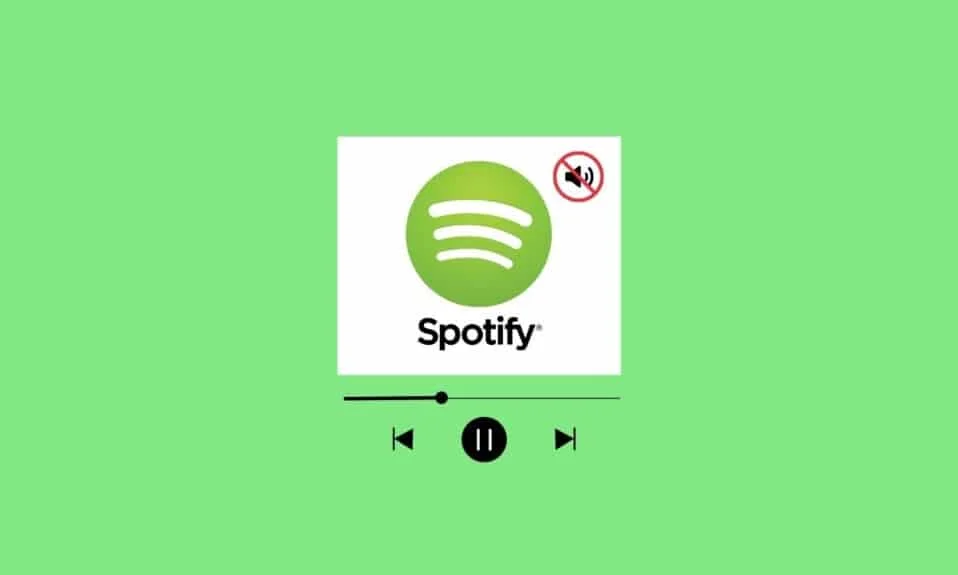
Czy masz ulubionego wykonawcę lub playlistę, której lubisz słuchać w Spotify, ale nagle nie słyszysz żadnego dźwięku? Jeśli nie słyszysz Spotify na Androida, nie jesteś sam. Jest to częsty problem, z którym spotkało się wielu użytkowników Spotify. Na szczęście możesz wykonać kilka prostych kroków, aby rozwiązać problem i odzyskać dźwięk. Jeśli chodzi o Spotify, rozwiązywanie problemów z dźwiękiem może być trudne. Brak dźwięku w Spotify może wynikać z różnych przyczyn, takich jak wadliwe połączenie, nieaktualna wersja aplikacji lub problem z ustawieniami dźwięku urządzenia. Bez względu na przyczynę niemożność słuchania ulubionych utworów może być niezwykle frustrująca. W tym artykule omówimy niektóre z typowych przyczyn niedziałania dźwięku Spotify i przedstawimy kilka prostych kroków, które pomogą Ci rozwiązać problem. Podamy również kilka wskazówek, które pomogą Ci zapobiec wystąpieniu problemu w przyszłości. Jeśli więc masz problemy ze słyszeniem dźwięku w Spotify, czytaj dalej, aby dowiedzieć się, jak rozwiązać ten problem.
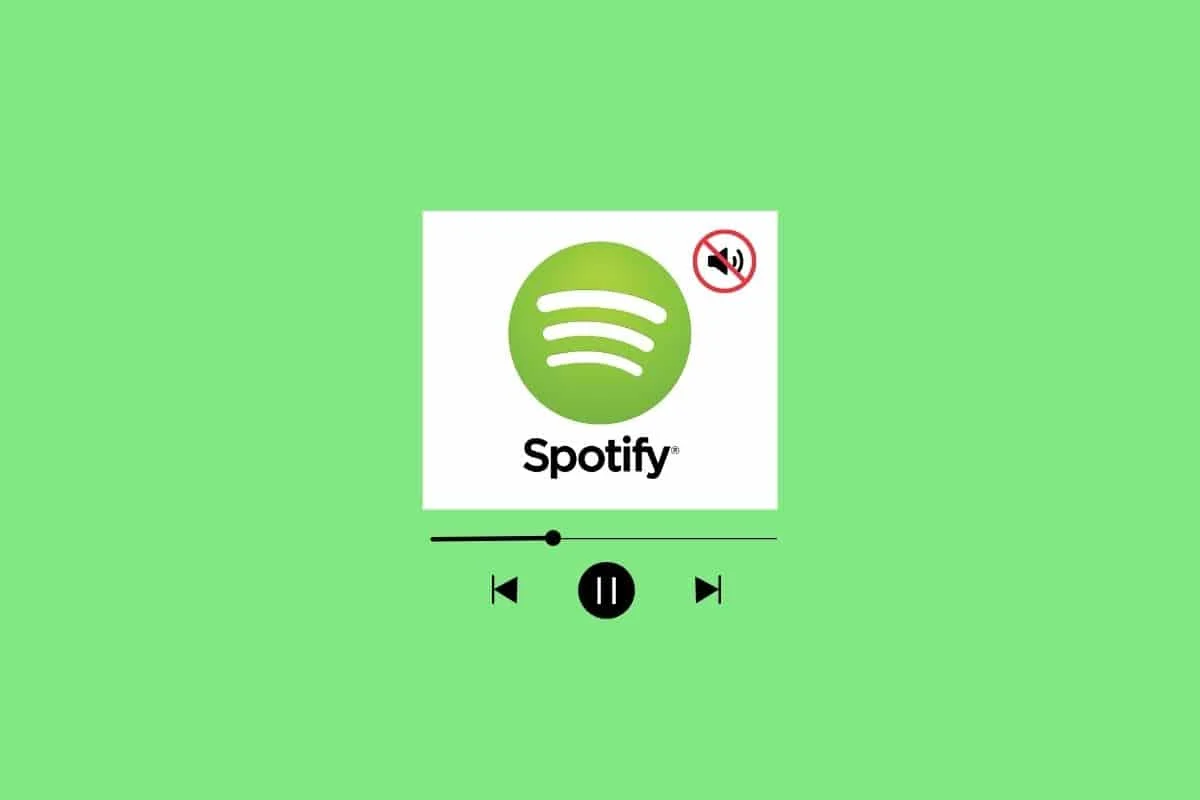
Jak naprawić brak dźwięku w Spotify na Androida
Tutaj pokazaliśmy metody rozwiązywania problemów, aby rozwiązać problem braku dźwięku w przypadku błędu Spotify na urządzeniu z Androidem.
Co powoduje, że nie słyszę Spotify na Androida?
Są chwile, kiedy Spotify nie może odtwarzać dźwięku lub nie odpowiada na urządzeniach z Androidem, co prowadzi do problemów z dźwiękiem. Może to być bardzo frustrujące dla użytkowników, którzy polegają na aplikacji do strumieniowego przesyłania muzyki. Co powoduje, że dźwięk Spotify nie działa?
- Przede wszystkim awarie serwerów mogą powodować problemy z dźwiękiem w Spotify.
- Jeśli urządzenie jest podłączone do słabej lub słabej sieci Wi-Fi albo jest podłączone do mobilnej sieci danych o słabym zasięgu, mogą wystąpić problemy z urządzeniem.
- Jeśli na urządzeniu działa stara lub nieaktualna wersja Androida , urządzenie może nie być w stanie prawidłowo obsługiwać wszystkich funkcji aplikacji Spotify.
- Spotify może nie otrzymać odpowiednich uprawnień podczas próby załadowania na Androida.
- Spotify może również nie dostarczać dźwięku, jeśli pamięć podręczna aplikacji jest uszkodzona.
- Nieaktualne wersje aplikacji Spotify mogą również powodować odtwarzanie Spotify, ale brak dźwięku.
- Karta SD może nie być w stanie obsłużyć ilości danych żądanych przez aplikację Spotify.
Rozwiązania do naprawy braku dźwięku w Spotify na Androida
W przypadku braku dźwięku w usłudze Spotify należy spróbować rozwiązać problem, usuwając potencjalne przyczyny wymienione powyżej. Po pierwsze, postępuj zgodnie z poniższymi podstawowymi metodami rozwiązywania problemów i sprawdź, czy to działa, aby rozwiązać problem Spotify Android. Wcześniej sprawdź, czy masz odpowiednie regulatory głośności na swoim urządzeniu.
Uwaga : ponieważ smartfony nie mają tych samych opcji ustawień, różnią się one w zależności od producenta. Dlatego zawsze upewnij się, że ustawienia są prawidłowe, zanim je zmienisz. Wspomniane kroki zostały wykonane na Motorola Edge 30.
Metoda 1: podstawowe metody rozwiązywania problemów
Zanim przejdziemy przez zaawansowane metody, przejdźmy do niektórych podstawowych metod rozwiązywania problemów, jak pokazano poniżej.
1A. Zrestartuj telefon
Ponowne uruchomienie telefonu może pomóc naprawić brak dźwięku w Spotify, ponieważ odświeża system, czyści pamięć podręczną i odświeża połączenie sieciowe. Ten proces pomaga rozwiązać wszelkie problemy z oprogramowaniem lub siecią, które mogą powodować niedziałanie dźwięku. Sprawdź nasz przewodnik, aby ponownie uruchomić urządzenie z Androidem. Zachowaj cierpliwość, aż urządzenie zostanie ponownie uruchomione i sprawdź, czy udało Ci się naprawić problem z niedziałającym dźwiękiem Spotify, czy nie.
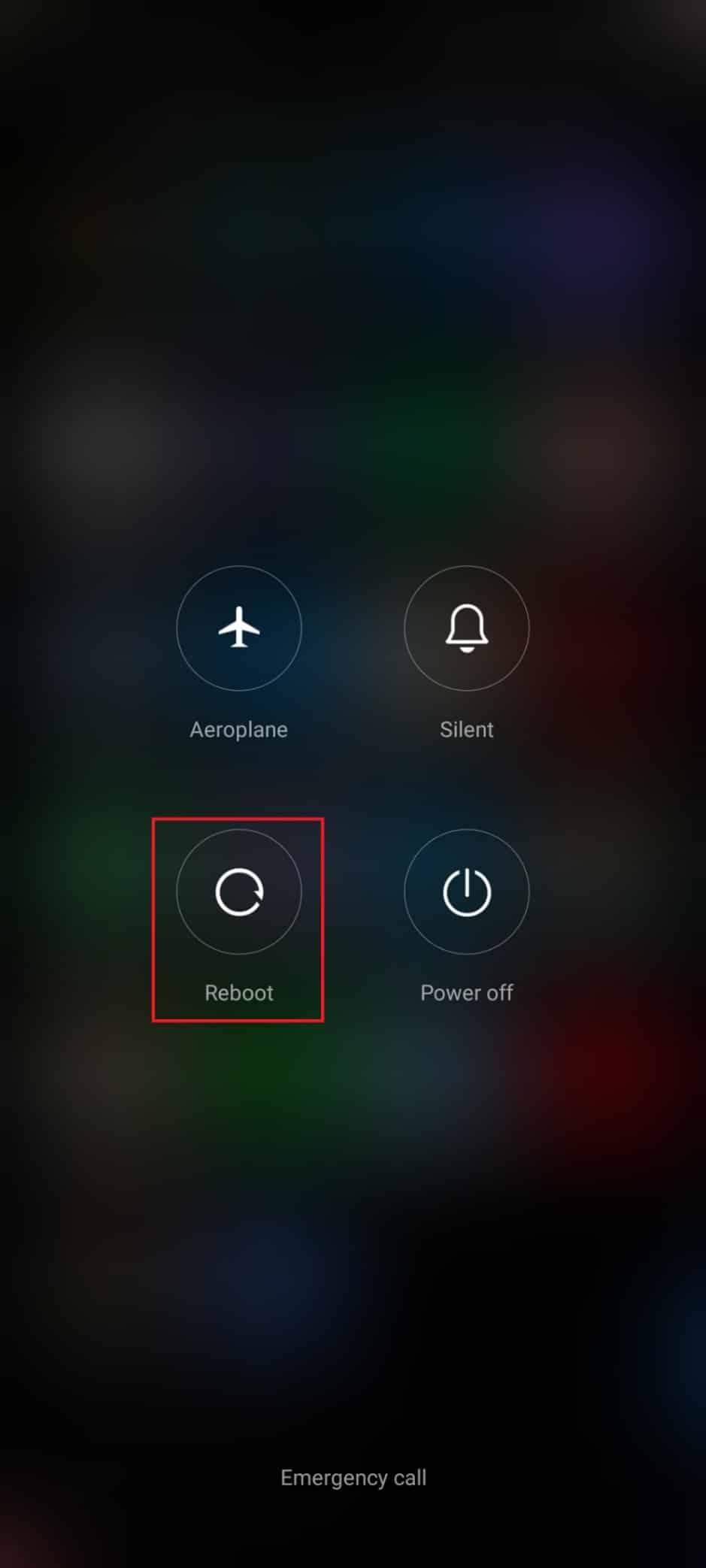
1B. Rozwiązywanie problemów z połączeniem sieciowym
Sprawdzenie połączenia sieciowego może pomóc w rozwiązaniu problemu z dźwiękiem Spotify Android, ponieważ do strumieniowego przesyłania muzyki na platformie konieczne jest stabilne połączenie z Internetem. Jeśli połączenie internetowe jest słabe lub niespójne, dźwięk może się zacinać lub w ogóle nie być odtwarzany. Możesz nawiązać nowe połączenie, ponownie uruchamiając router internetowy lub modem. Możesz ponownie uruchomić router, postępując zgodnie z naszym przewodnikiem dotyczącym ponownego uruchamiania routera lub modemu. Możesz także zwiększyć prędkość sieci, postępując zgodnie z naszym przewodnikiem Jak zwiększyć prędkość Internetu na telefonie z Androidem.
1C. Wyłącz tryb oszczędzania baterii
Wyłączenie trybu oszczędzania baterii pomaga naprawić brak dźwięku Spotify, ponieważ ten tryb może ograniczyć dostęp do niektórych usług, takich jak wyjście dźwięku, w celu oszczędzania energii baterii. Wyłączając tryb oszczędzania baterii, Spotify ma dostęp do niezbędnych zasobów wyjściowych audio, takich jak głośnik lub słuchawki. Oznacza to, że wyjście dźwięku nie jest już ograniczone, dzięki czemu Spotify będzie mogło odtwarzać dźwięk tak, jak powinien.
1. Podnieś ekran główny, aby uruchomić szufladę powiadomień .
2. Upewnij się, że ustawienie Oszczędzanie baterii nie jest włączone. Jeśli tak, dotknij ustawienia, aby je wyłączyć.
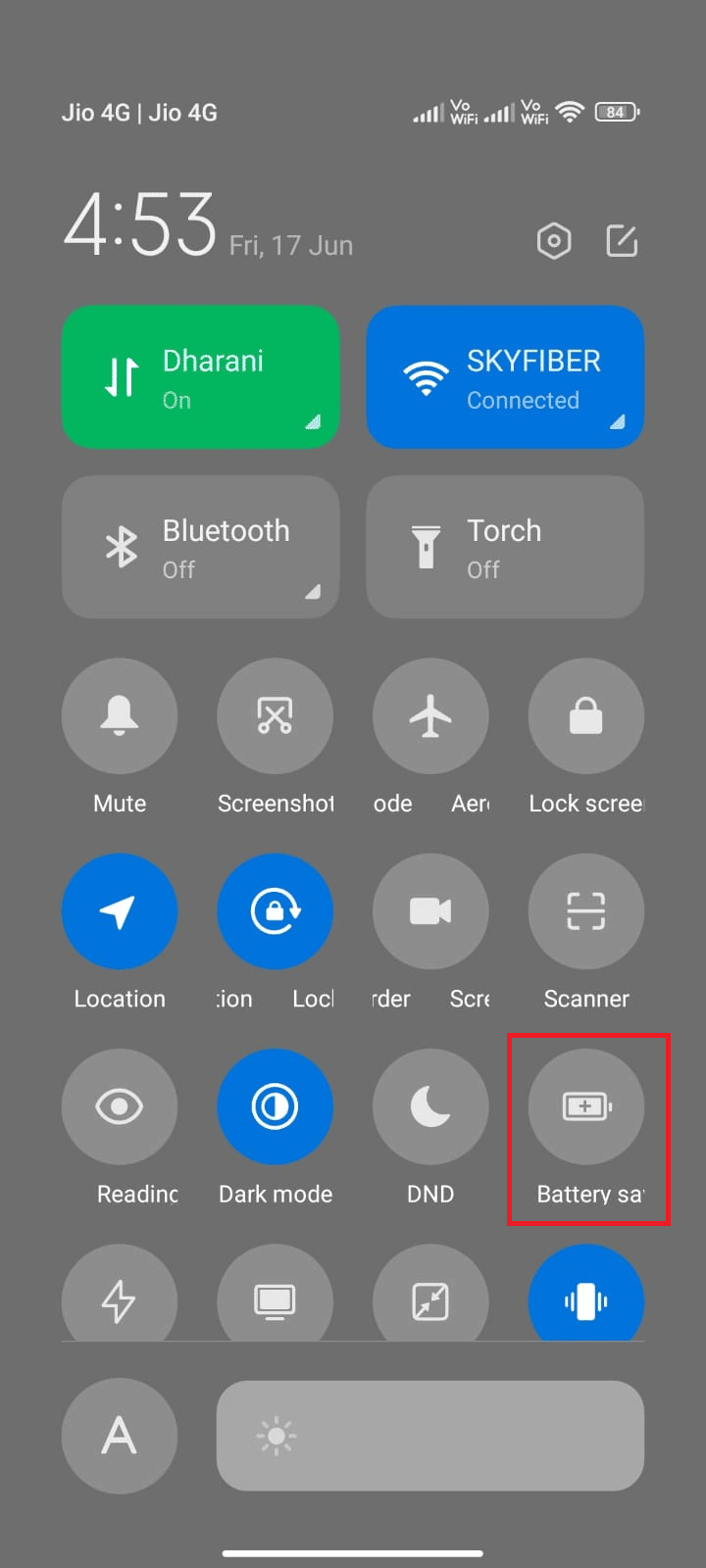
1D. Włącz dane w tle
Włączenie danych w tle pomaga naprawić brak dźwięku w Spotify, ponieważ pozwala aplikacji działać w tle. Oznacza to, że aplikacja będzie miała dostęp do połączenia transmisji danych urządzenia, co umożliwi jej strumieniowe przesyłanie treści audio. Jeśli dane w tle są wyłączone, aplikacja nie będzie miała dostępu do połączenia transmisji danych, co oznacza, że nie będzie mogła przesyłać strumieniowo dźwięku. Włączając dane w tle, aplikacja będzie mogła uzyskać dostęp do połączenia danych, umożliwiając strumieniowe przesyłanie dźwięku, rozwiązując w ten sposób problem braku dźwięku.
1. Stuknij w aplikację Ustawienia .
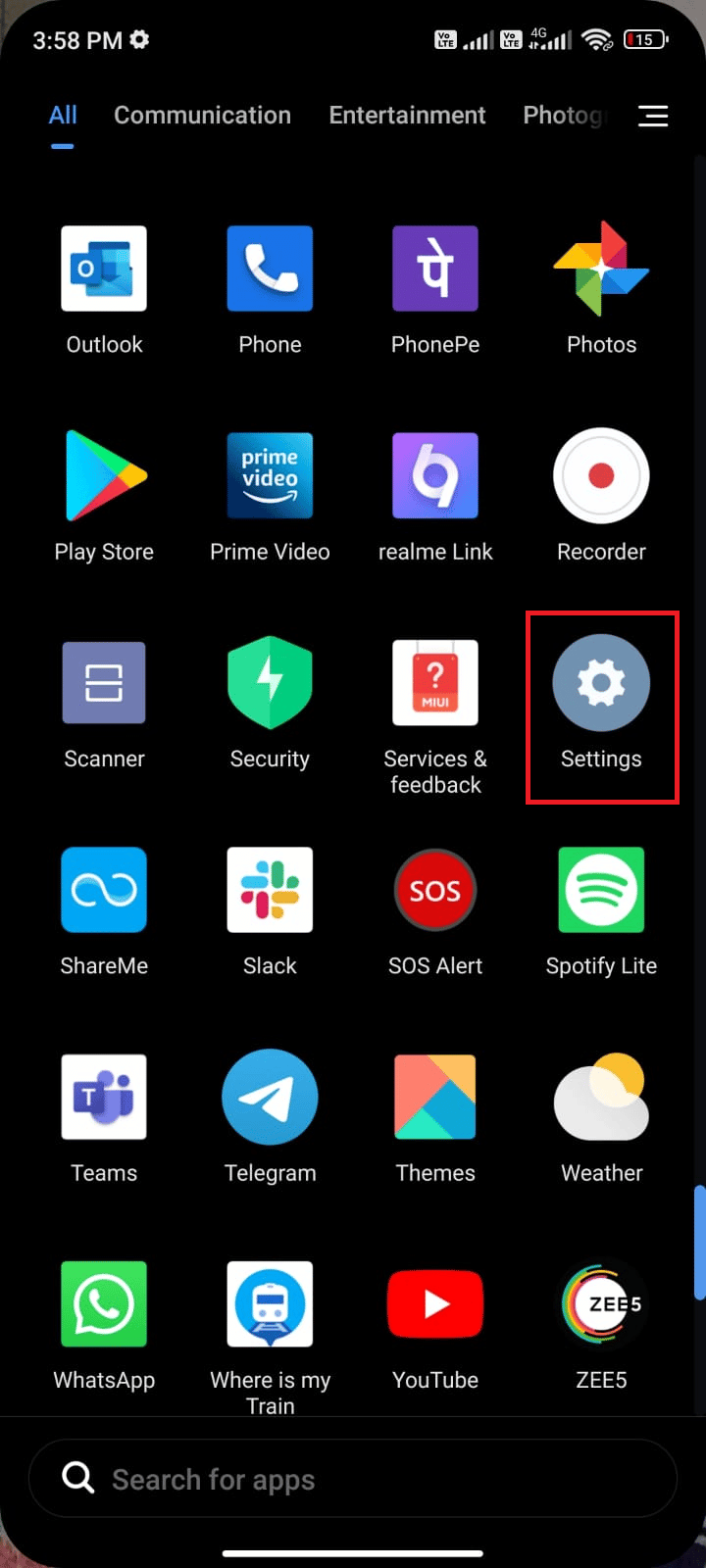
2. Następnie dotknij Aplikacje .
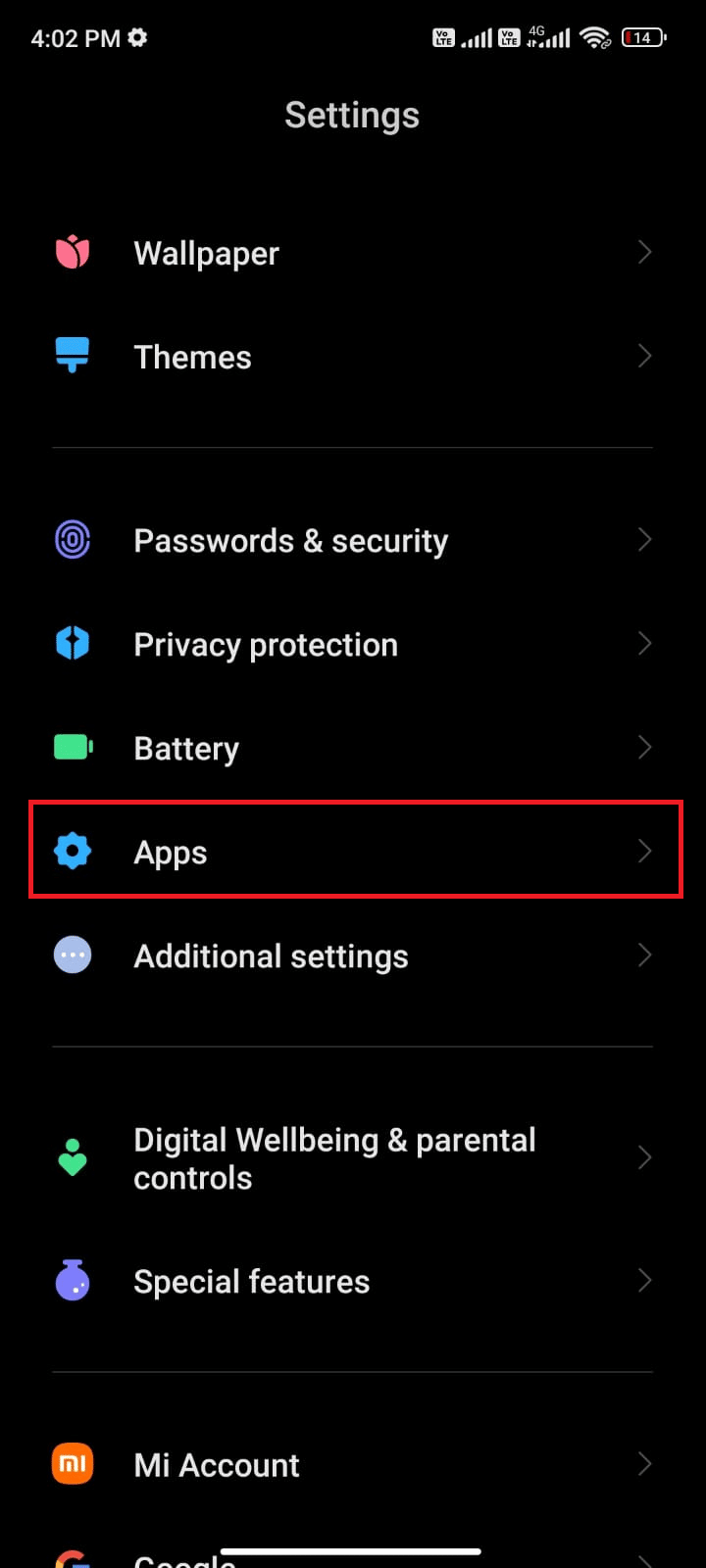
3. Następnie dotknij Zarządzaj aplikacjami , a następnie Spotify .
4. Teraz dotknij opcji Ogranicz wykorzystanie danych .
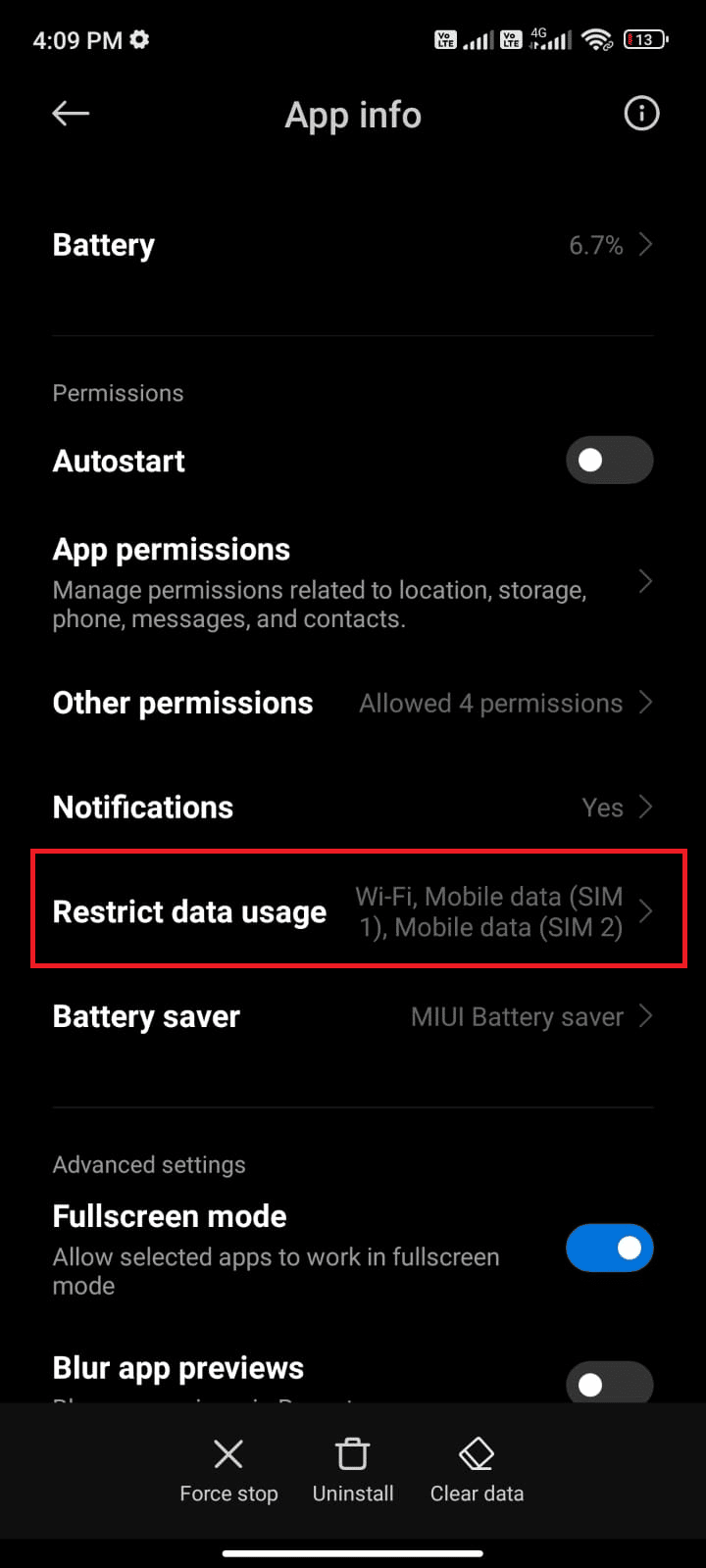
5. Wybierz wszystkie trzy opcje w menu Ogranicz użycie danych i dotknij OK .
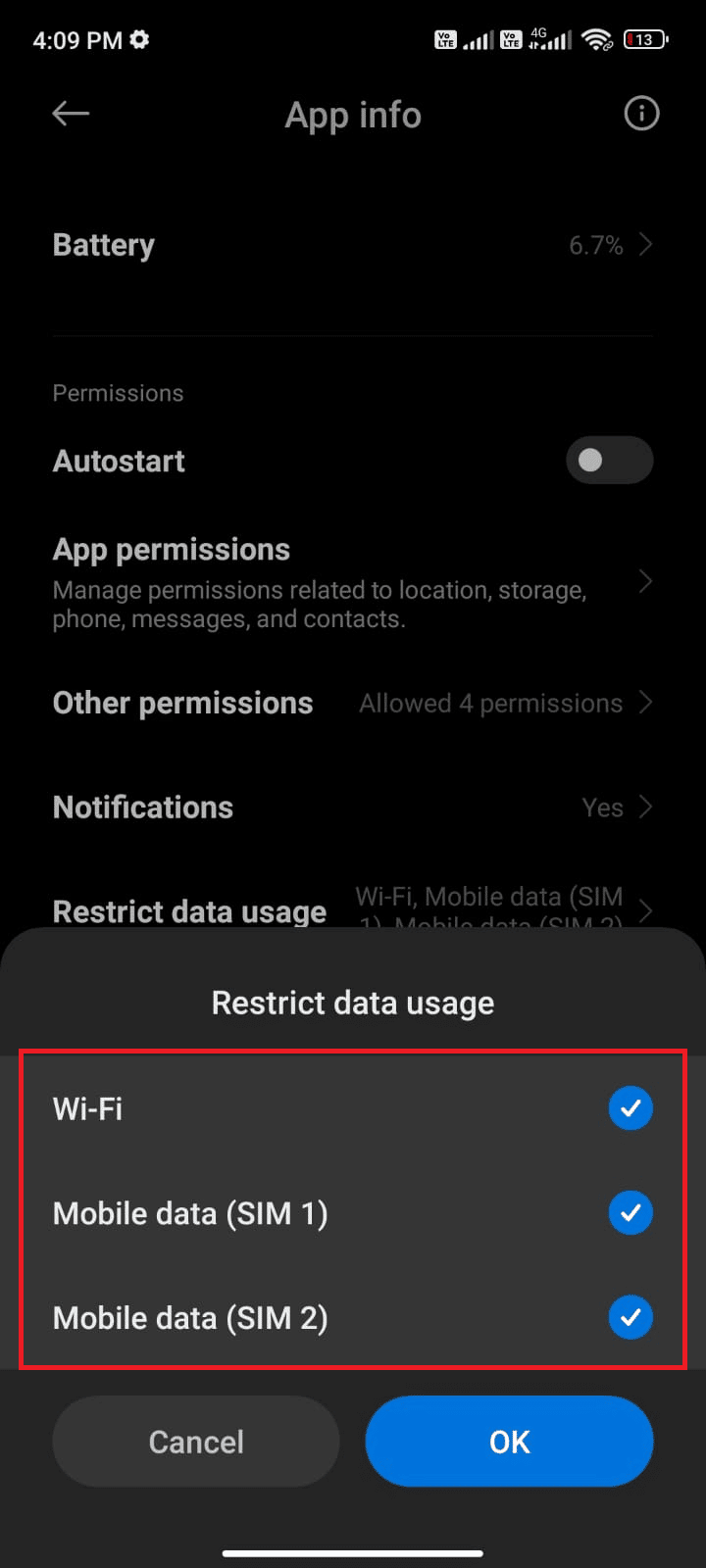
Teraz Twoje urządzenie może łączyć się z siecią, nawet jeśli włączony jest tryb oszczędzania baterii. To naprawi omawiany problem z dźwiękiem Spotify.
1E. Poczekaj na dostępność serwera Spotify
Sprawdzanie stanu serwera pomaga rozwiązać problem braku dźwięku w Spotify, ponieważ może zidentyfikować wszelkie problemy z serwerem, które mogą powodować, że dźwięk nie działa. Istnieje kilka różnych sposobów sprawdzenia stanu serwera Spotify. Najprostszym sposobem jest skorzystanie z usługi takiej jak Downdetector, która zapewni Ci wgląd w czasie rzeczywistym, czy serwer działa.
1. Przeglądaj oficjalną stronę internetową Downdetector na smartfonie.
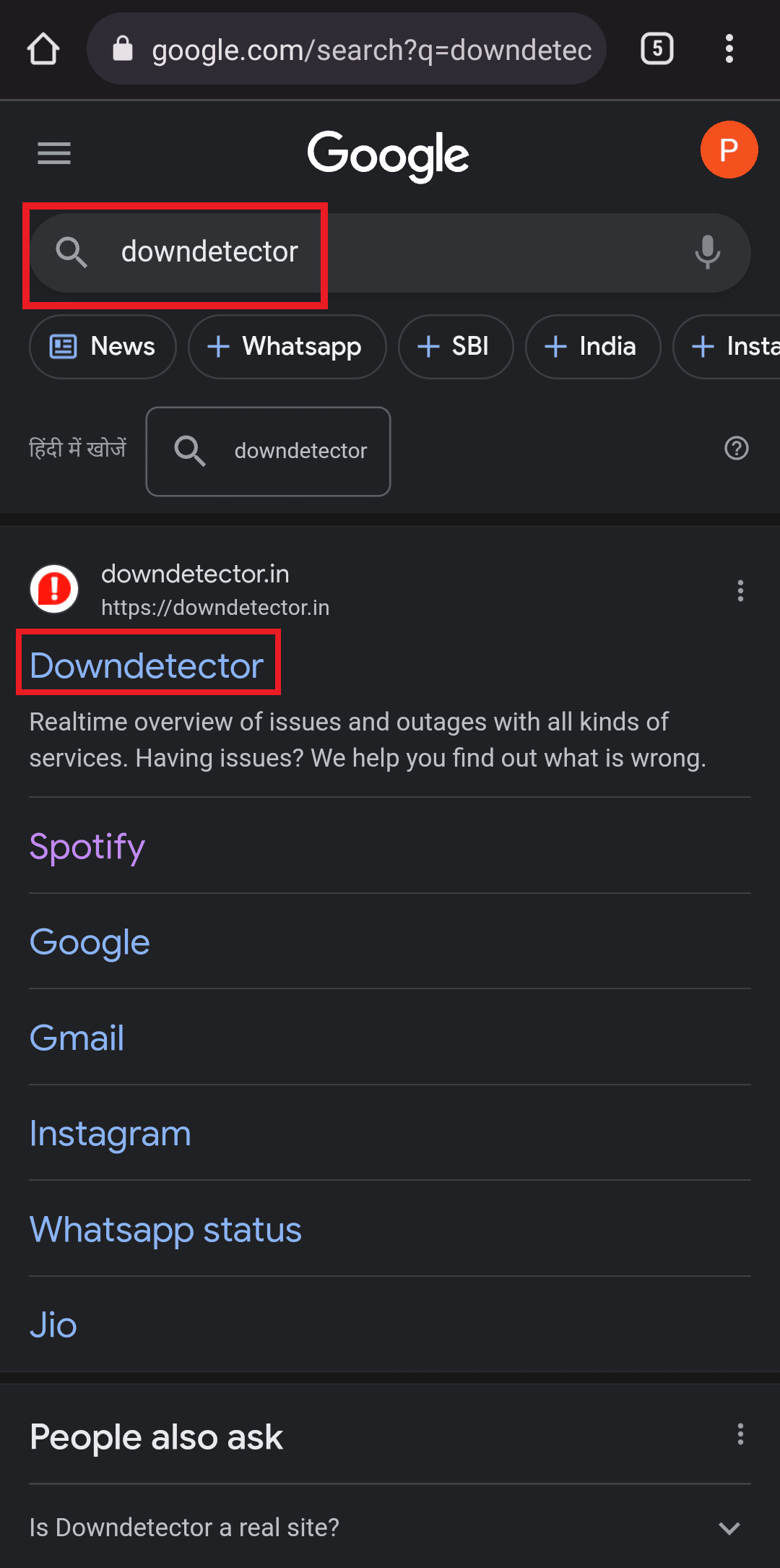
2. Stuknij opcję szkła powiększającego w prawym górnym rogu.
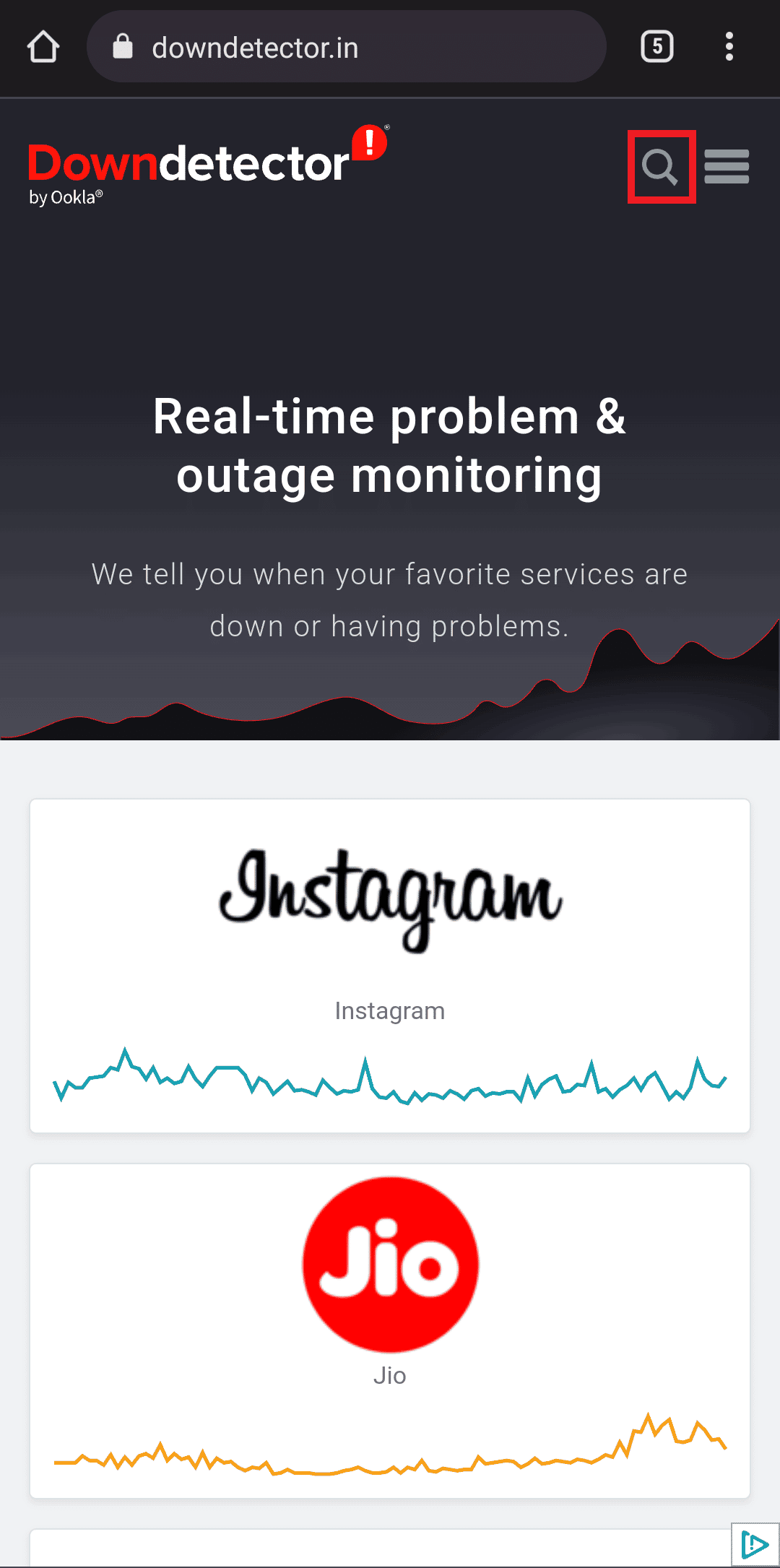
3. Wpisz Spotify , aby zobaczyć wszystkie problemy, z jakimi boryka się obecnie aplikacja.
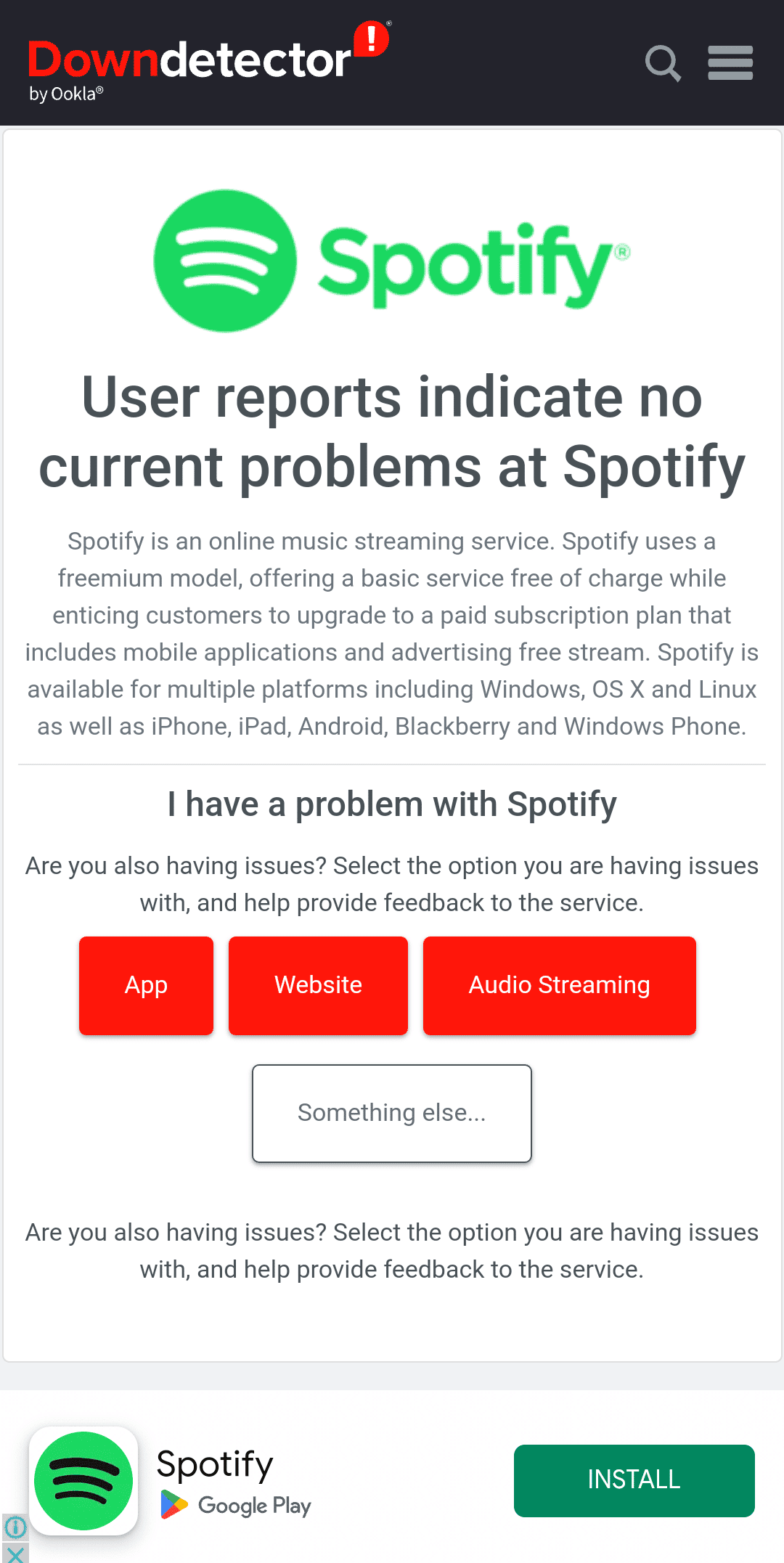
Jeśli nie określono żadnych problemów, oznacza to, że serwer jest w porządku i musisz wypróbować inne metody wymienione w artykule.
1F. Uruchom ponownie Spotify
Ponowne uruchomienie Spotify może pomóc rozwiązać problem braku dźwięku podczas odświeżania aplikacji. Poprawia to połączenie między aplikacją a urządzeniem, umożliwiając odbieranie sygnałów audio. Ponadto ponowne uruchomienie Spotify może uruchomić wszelkie zablokowane procesy i umożliwić jego prawidłowe działanie.
1. Uruchom aplikację Spotify na swoim urządzeniu.
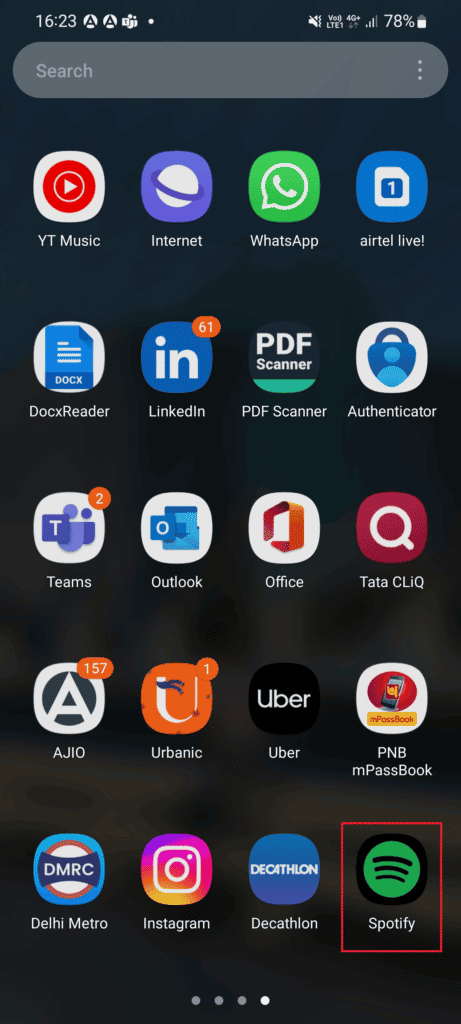
2. Następnie dotknij ikony ustawień koła zębatego .
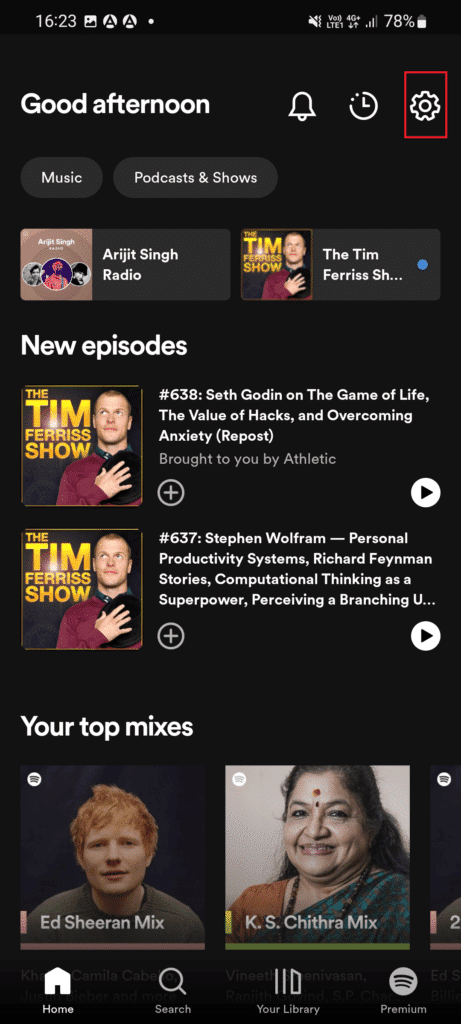
3. Przewiń w dół do końca i dotknij opcji Wyloguj .
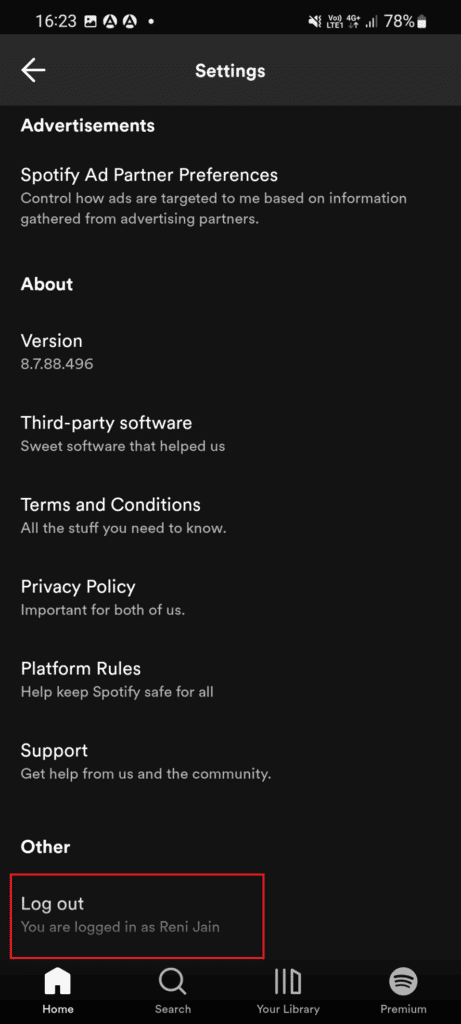
4. Po zakończeniu uruchom ponownie aplikację Spotify na swoim urządzeniu.
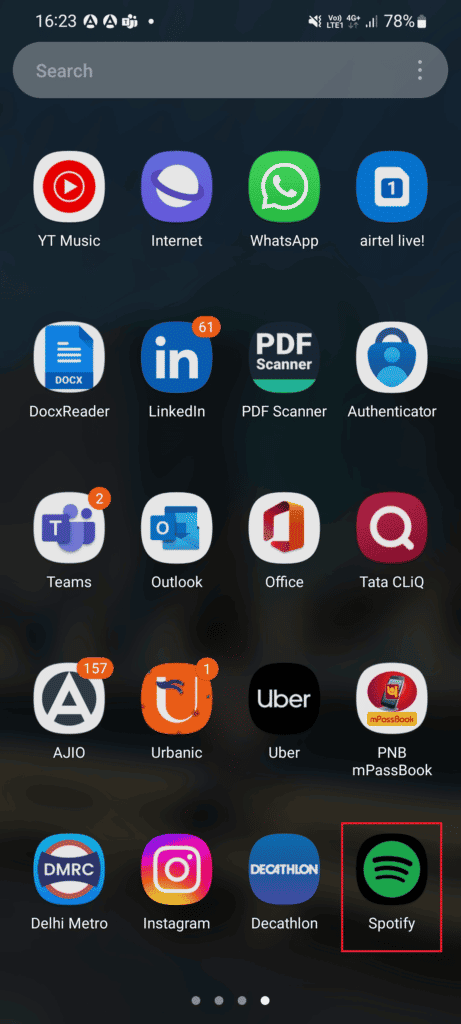
5. Wprowadź swoje dane uwierzytelniające, aby zalogować się na swoje konto Spotify i sprawdzić, czy Spotify działa poprawnie bez aplikacji Spotify. Brak dźwięku Problemy z Androidem.
1G. Zaktualizuj system operacyjny Android
Aktualizacja systemu operacyjnego Android na Twoim urządzeniu pomaga upewnić się, że korzystasz z najnowszej wersji oprogramowania, co może pomóc w rozwiązaniu wszelkich problemów z dźwiękiem w Spotify. Nowe aktualizacje mogą zawierać zaktualizowane sterowniki audio, poprawki istniejących problemów i lepszą kompatybilność ze Spotify. Ten przewodnik 3 sposoby sprawdzania aktualizacji telefonu z systemem Android omówi, dlaczego istnieje potrzeba aktualizacji systemu operacyjnego Android w celu rozwiązania problemu.
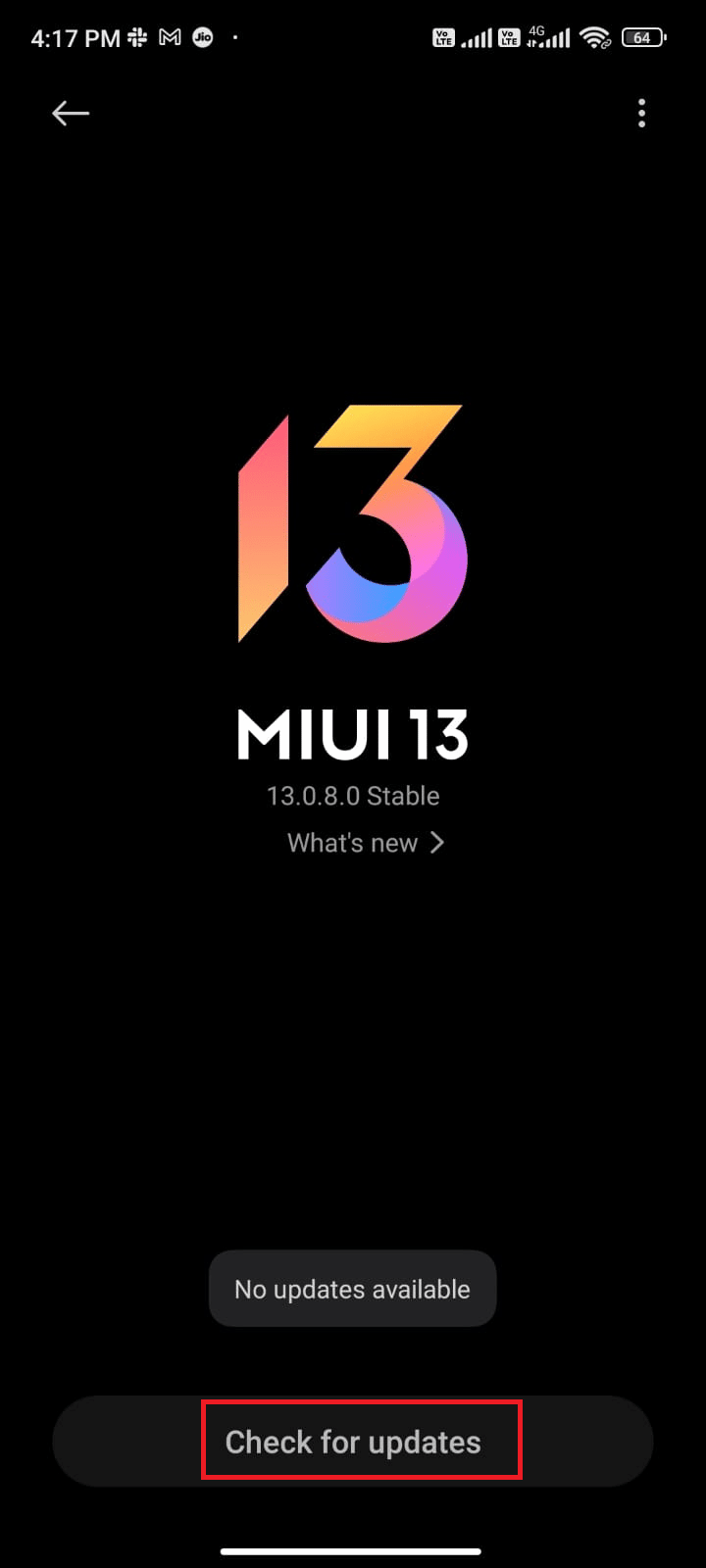
Po zaktualizowaniu systemu operacyjnego Android sprawdź, czy możesz naprawić omawiany problem braku dźwięku w Spotify.
1H. Wyłącz usługi VPN

VPN może czasami zakłócać zdolność aplikacji do uzyskiwania dostępu do Internetu i prawidłowego przesyłania dźwięku, powodując problem z brakiem dźwięku. Wyłączając VPN, Spotify może uzyskać dostęp do niezbędnych zasobów bez żadnych zakłóceń, umożliwiając usłudze przesyłania strumieniowego odtwarzanie utworów z dźwiękiem zgodnie z przeznaczeniem.
1. Stuknij ikonę aplikacji Ustawienia na telefonie z Androidem .
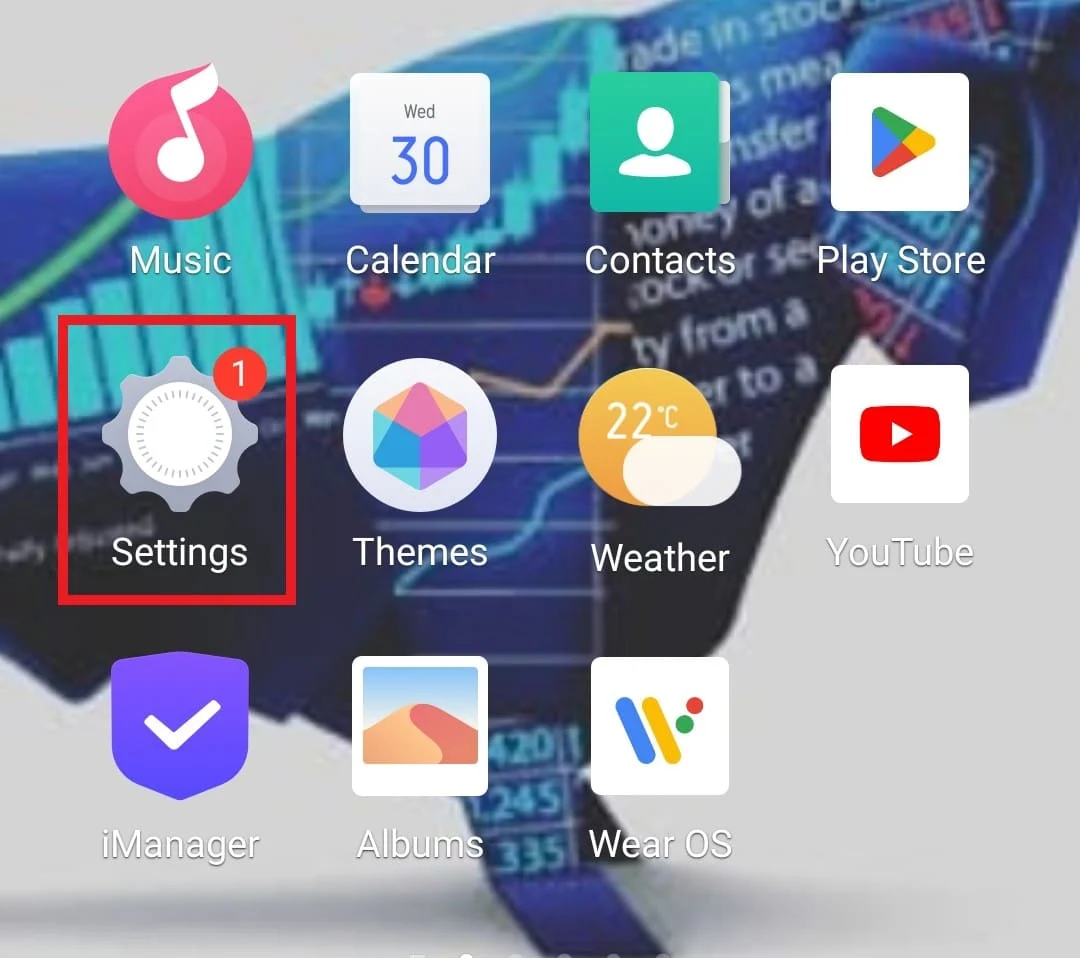
2. Teraz wybierz Inne sieci i połączenia .
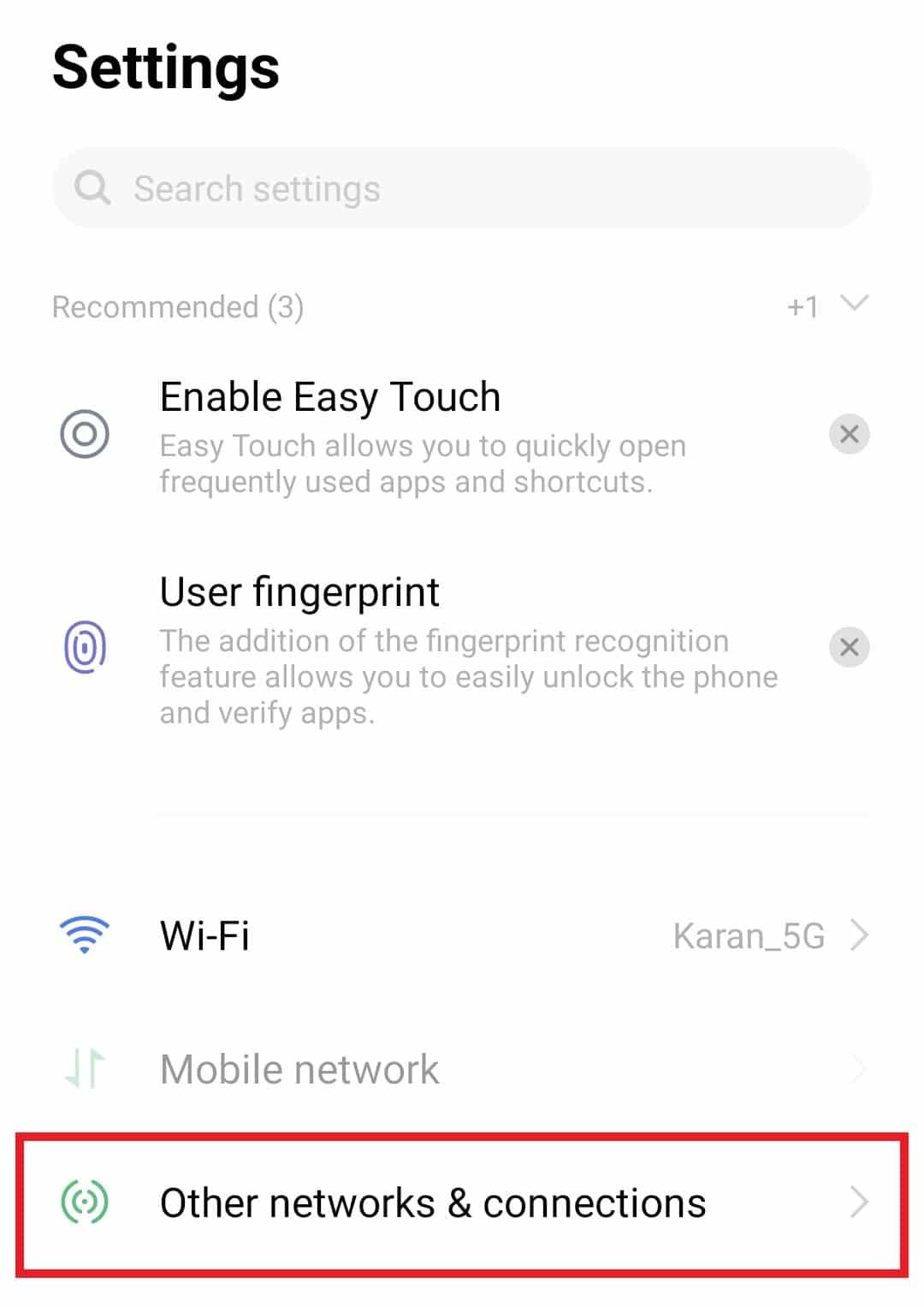
3. Następnie dotknij w nim VPN .
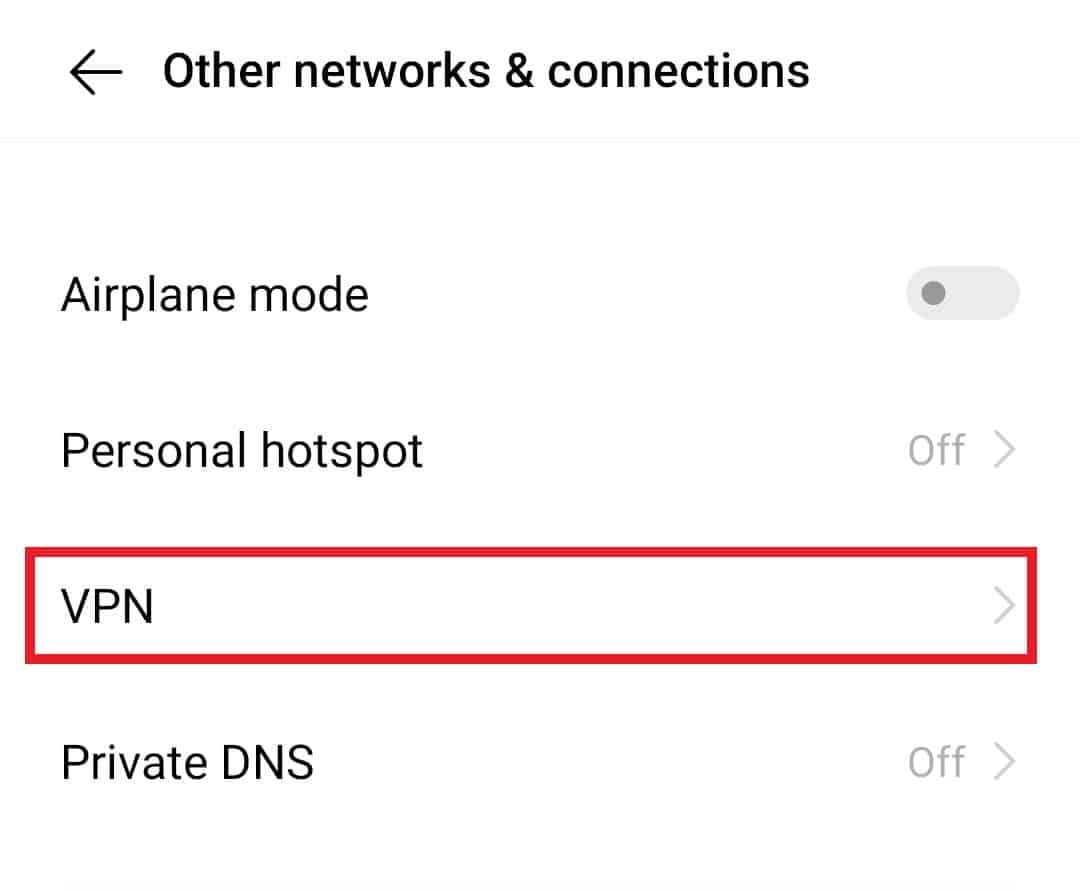
4. Otwórz usługę VPN .
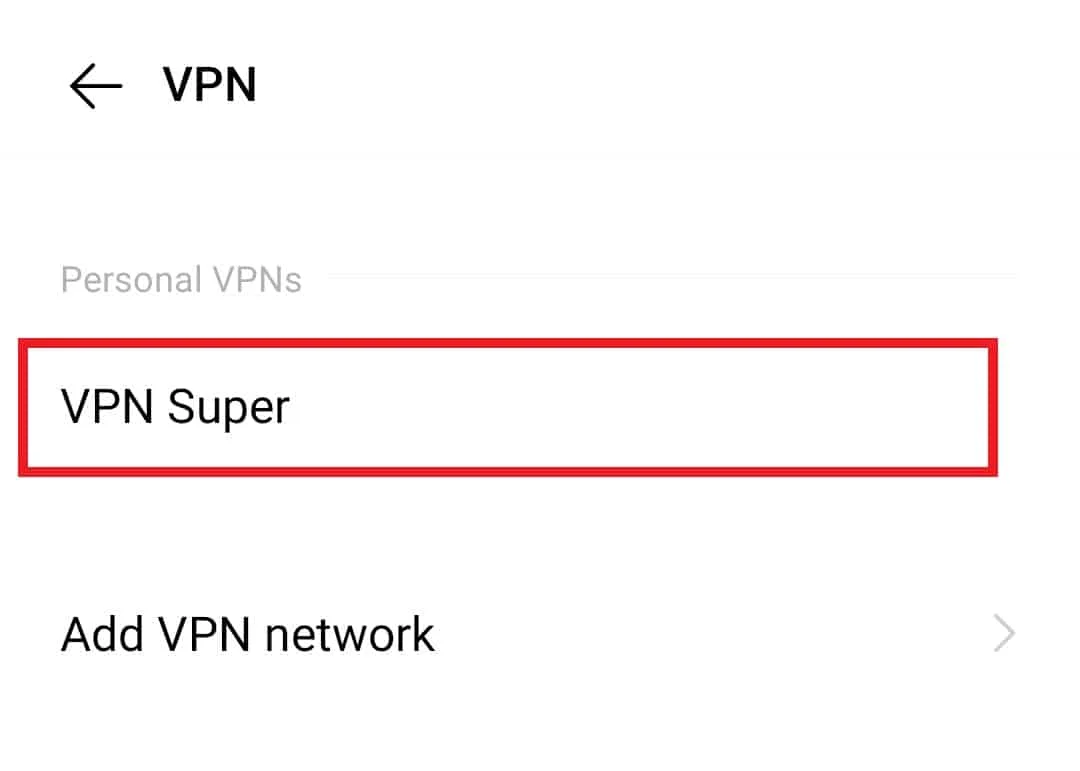
5. Na koniec wyłącz lub usuń w nim profil VPN .
Sprawdź, czy to rozwiązanie nie słyszy problemu ze Spotify na Androida.
1I. Wyjmij i włóż ponownie kartę SD
Karta SD zawiera niezbędne pliki audio, aby Spotify mógł uzyskać do nich dostęp i je odtwarzać. Jeśli karta nie jest prawidłowo podłączona, pliki audio mogą być niedostępne, a aplikacja może nie być w stanie odtworzyć żadnego dźwięku. Ponowne włożenie karty SD gwarantuje, że pliki audio są prawidłowo podłączone i dostępne, dzięki czemu aplikacja może prawidłowo odtwarzać dźwięk.
1. Najpierw musisz wyjąć kartę z urządzenia. Zwykle można to zrobić, naciskając kartę, aż wyskoczy.
2. Po wyjęciu należy sprawdzić kartę pod kątem uszkodzeń lub zużycia.

3. Jeśli nie ma śladów uszkodzeń, możesz ponownie włożyć kartę do urządzenia i powinno działać poprawnie.
Metoda 2: Uruchom ponownie aplikację Spotify
Wymuszone zatrzymanie Spotify pomaga rozwiązać problem braku dźwięku w Spotify, resetując aplikację i usuwając wszelkie tymczasowe dane lub uszkodzone pliki, które mogą być przyczyną problemu. Pozwala to również aplikacji na ponowne załadowanie niezbędnych plików audio niezbędnych do odtwarzania muzyki, które mogły ulec uszkodzeniu lub nieaktualne. Ponadto pomocne może być zresetowanie ustawień audio, upewniając się, że do odtwarzania używane jest właściwe urządzenie i że ustawione są prawidłowe poziomy głośności.
1. Przejdź do Ustawień , tak jak poprzednio.
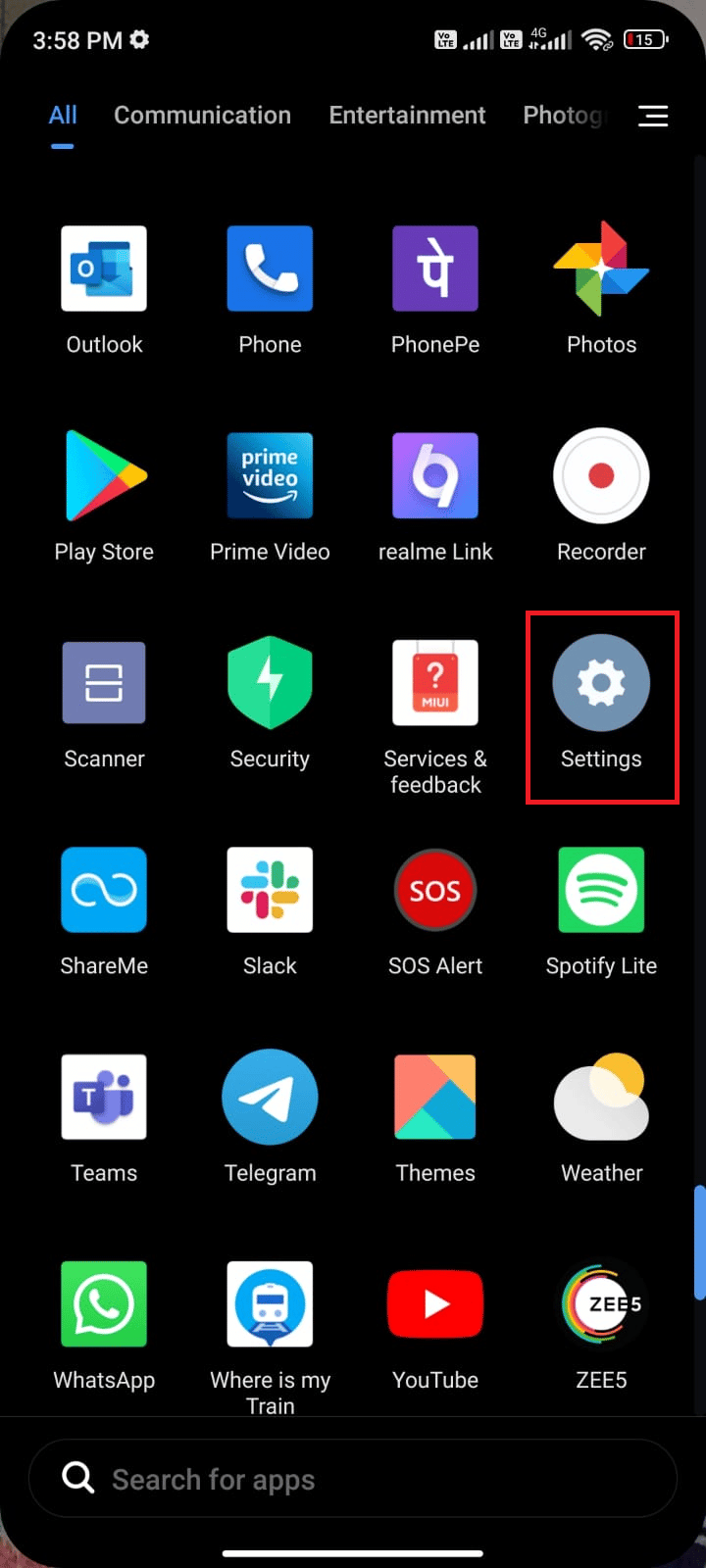
2. Następnie dotknij Aplikacje .
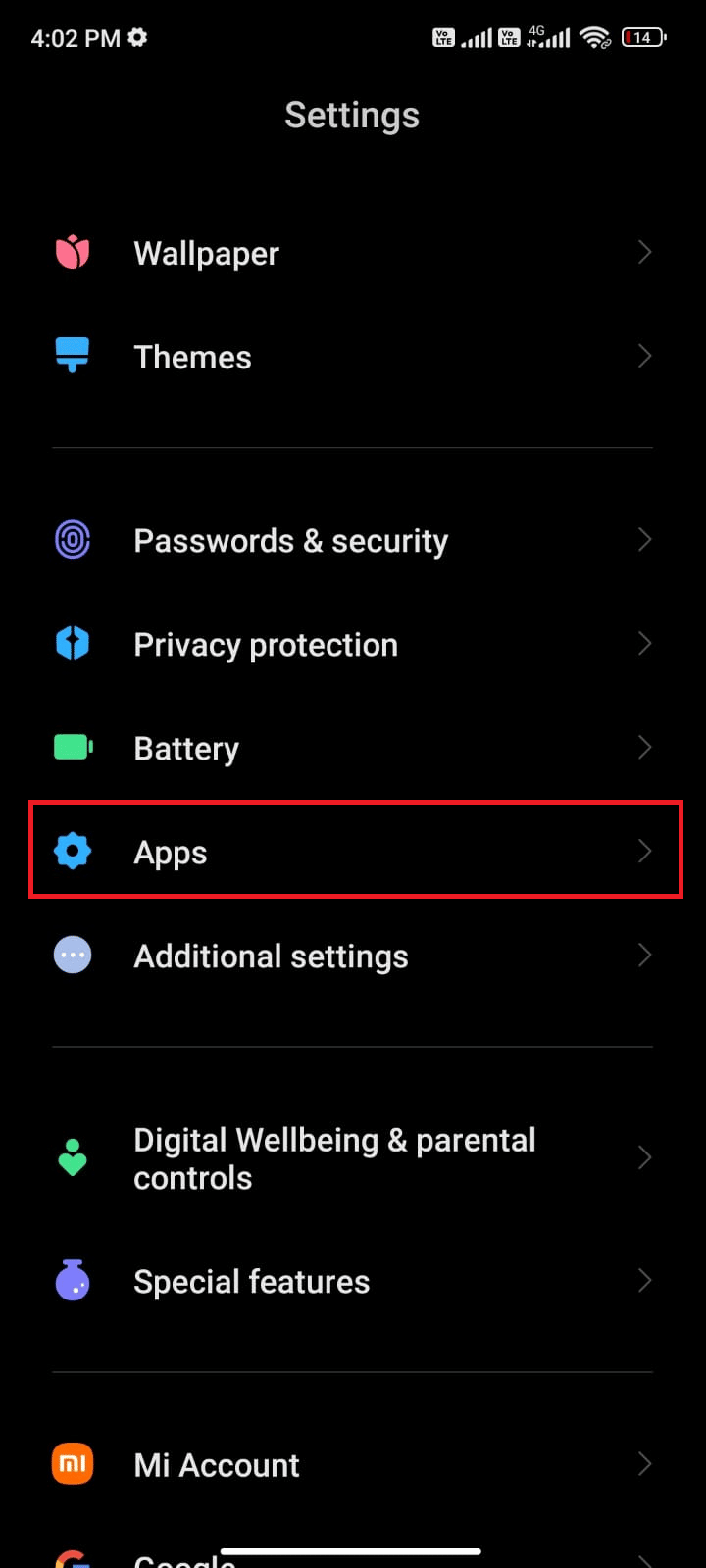
3. Następnie w Zarządzaj aplikacjami , a następnie w Spotify .
4. Tutaj dotknij opcji Wymuś zatrzymanie .
5. Na koniec dotknij OK , aby potwierdzić monit, jak pokazano.
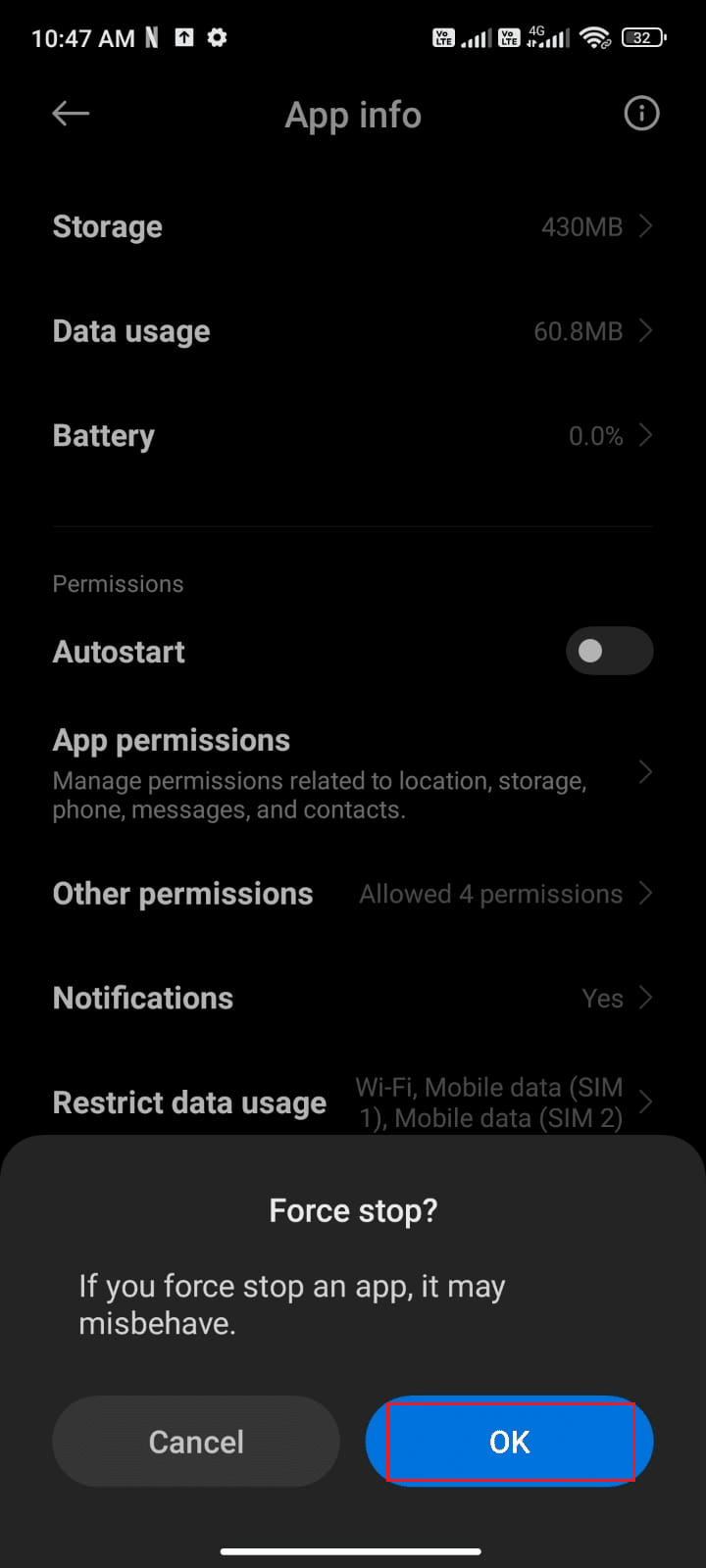
Przeczytaj także: Napraw Spotify Duo nie działa
Metoda 3: Zaktualizuj aplikację Spotify
Aktualizacja Spotify może pomóc w rozwiązaniu problemu braku dźwięku w Spotify, ponieważ gwarantuje, że najnowsza wersja aplikacji jest zainstalowana i działa optymalnie. Może to pomóc w zapobieganiu potencjalnemu powodowaniu problemów z dźwiękiem przez przestarzałe oprogramowanie. Ponadto aktualizacja Spotify może również pomóc poprawić stabilność i wydajność systemu, co może również pomóc poprawić jakość dźwięku i rozwiązać problem z niesłyszącym dźwiękiem Spotify na Androida.
1. Otwórz Sklep Google Play i wpisz Spotify w polu wyszukiwania.
2. Stuknij nazwę aplikacji, a następnie opcję Aktualizuj , aby zainstalować najnowszą wersję aplikacji Spotify na swoim urządzeniu.
Uwaga : jeśli w urządzeniu jest włączona opcja automatycznej aktualizacji, opcja aktualizacji może nie być dostępna. Zamiast tego na ekranie będą wyświetlane tylko Odinstaluj i Otwórz.
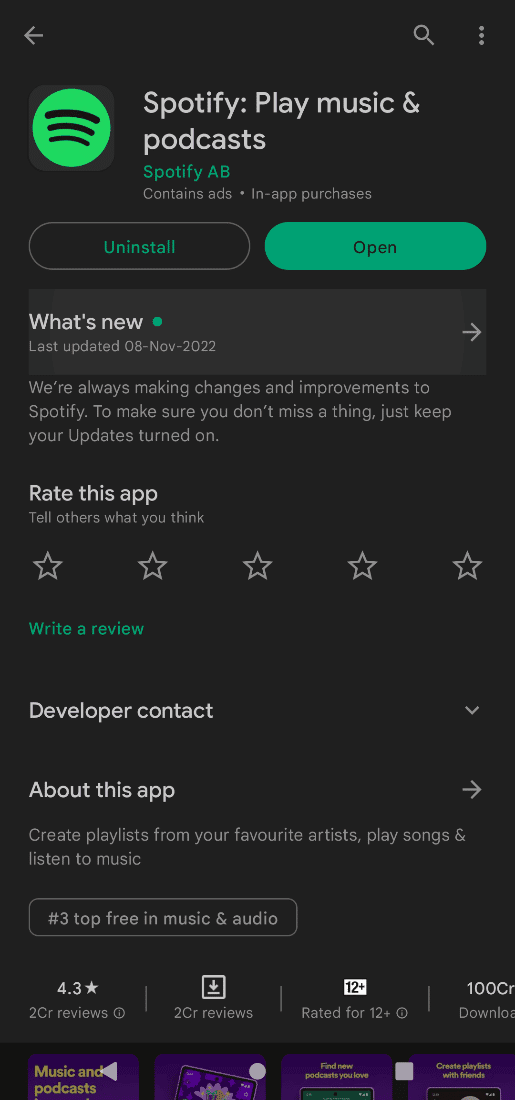
Metoda 4: Wyczyść pamięć i pamięć podręczną Spotify
Wyczyszczenie pamięci i pamięci podręcznej Spotify pomaga naprawić brak dźwięku w Spotify, ponieważ pomaga to usunąć wszelkie błędne dane, które mogły być przechowywane w aplikacji. Te dane mogą powodować konflikty z aplikacją i prowadzić do problemów z dźwiękiem. Ponadto wyczyszczenie pamięci podręcznej może pomóc zwolnić pamięć na urządzeniu, której można użyć do wydajniejszego uruchamiania aplikacji Spotify. Może również pomóc w przypadku utworzonych plików tymczasowych, które mogą kolidować z dźwiękiem aplikacji.
1. Przejdź do Ustawień i stuknij w Aplikacje .
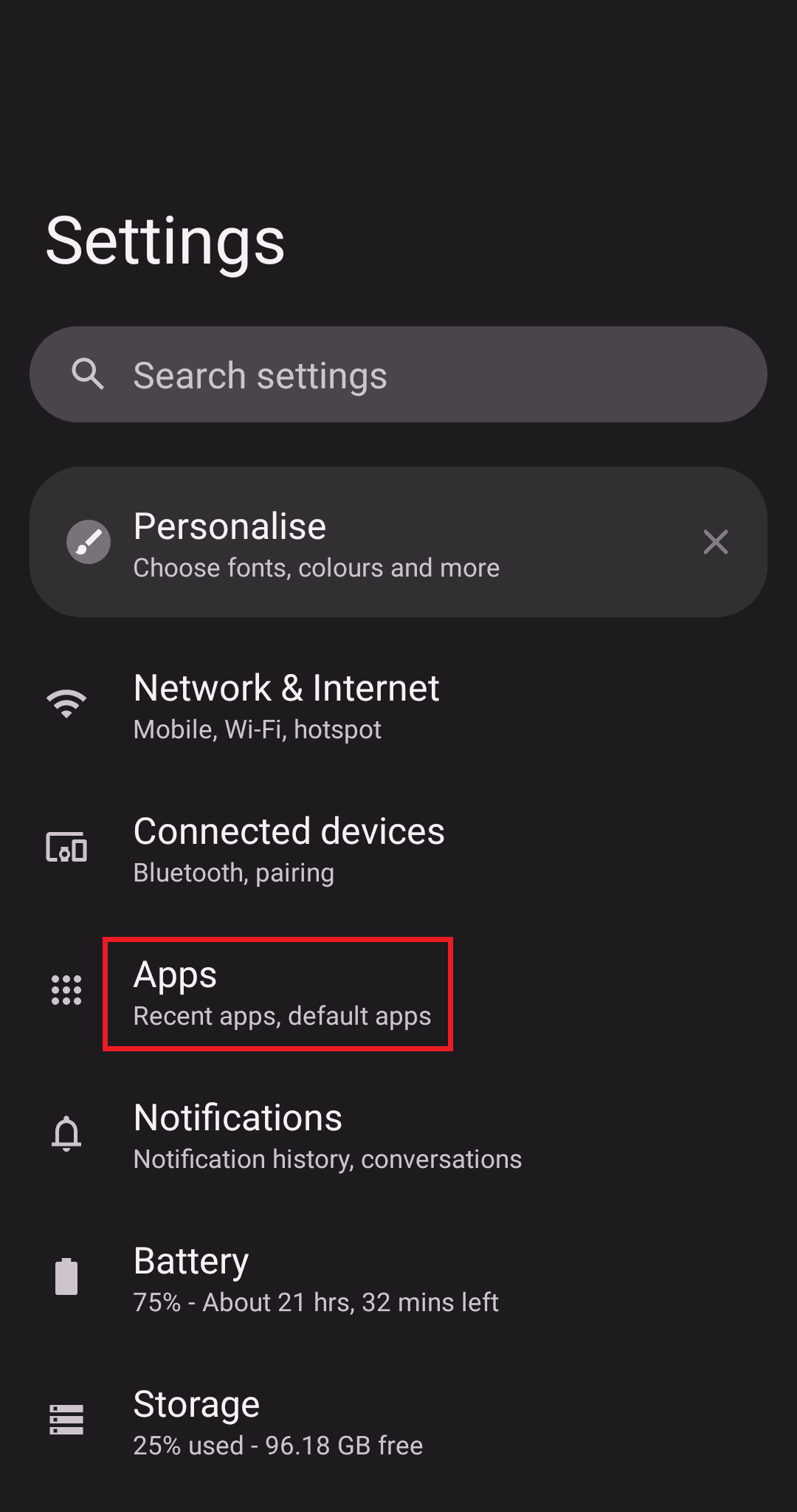
2. Następnie dotknij Zobacz wszystkie aplikacje i znajdź Spotify na liście.
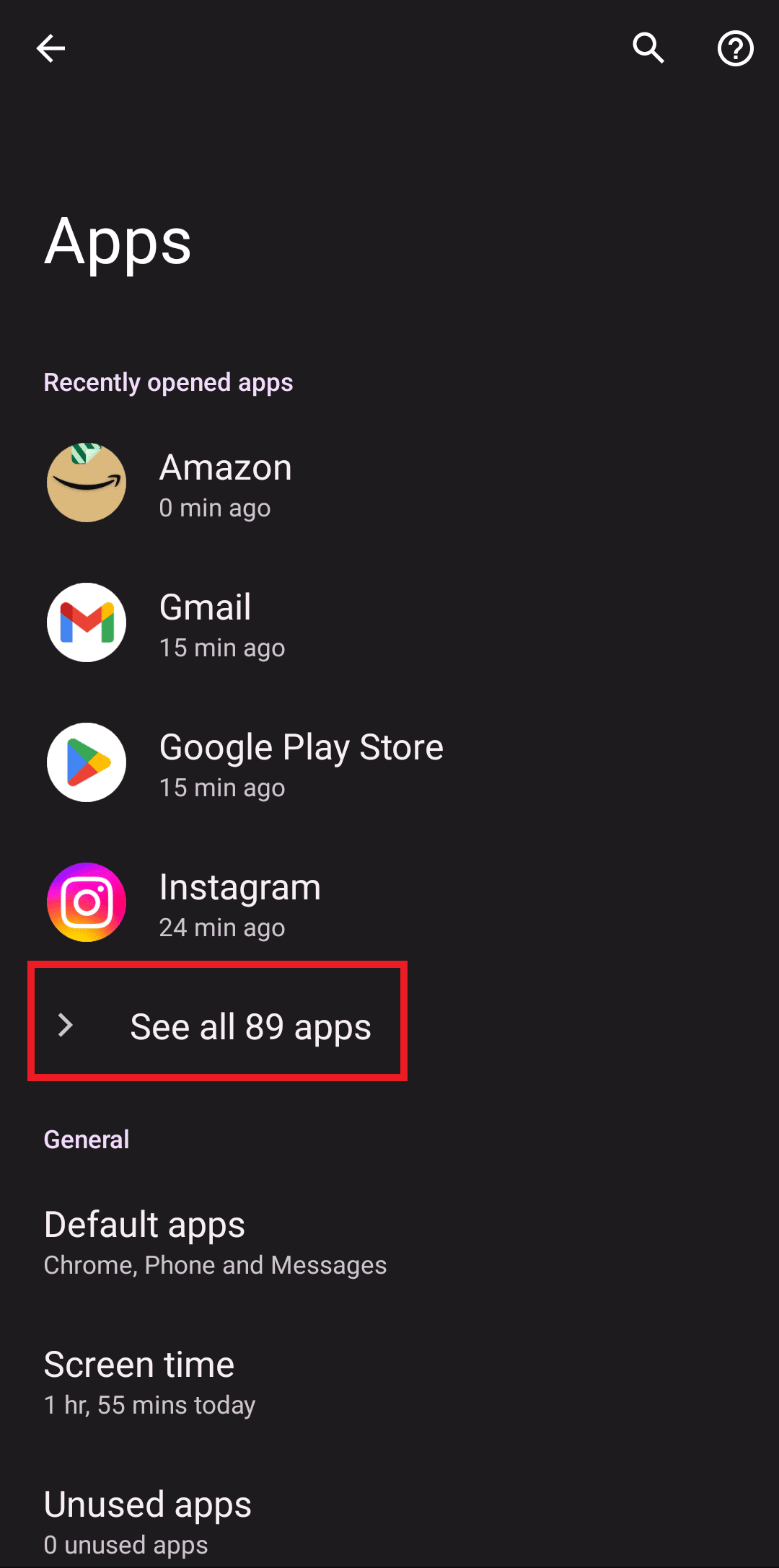
3. Następnie dotknij Pamięć i pamięć podręczna .
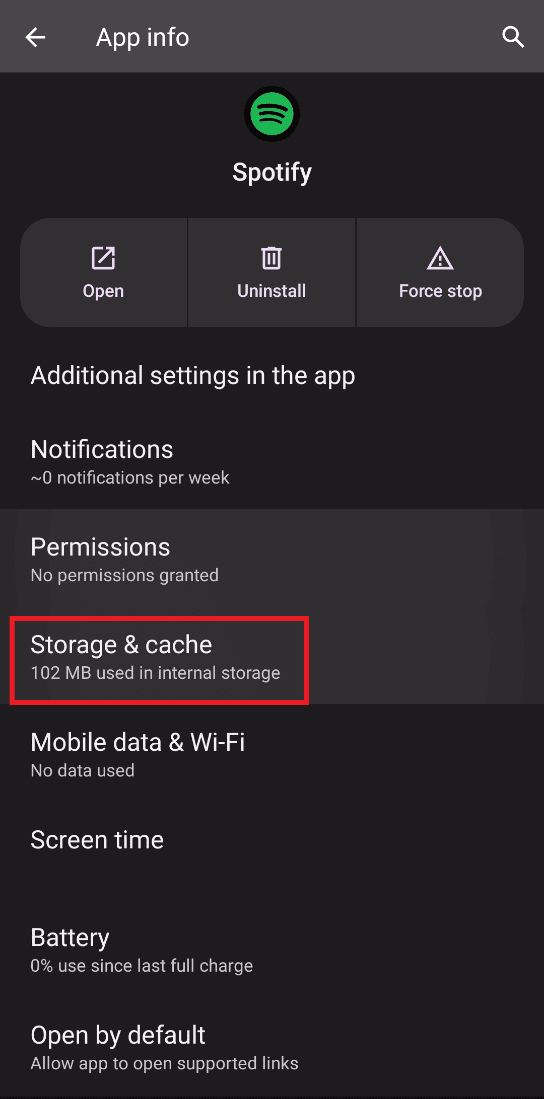
4. Na koniec zakończ proces, dotykając opcji Wyczyść pamięć .
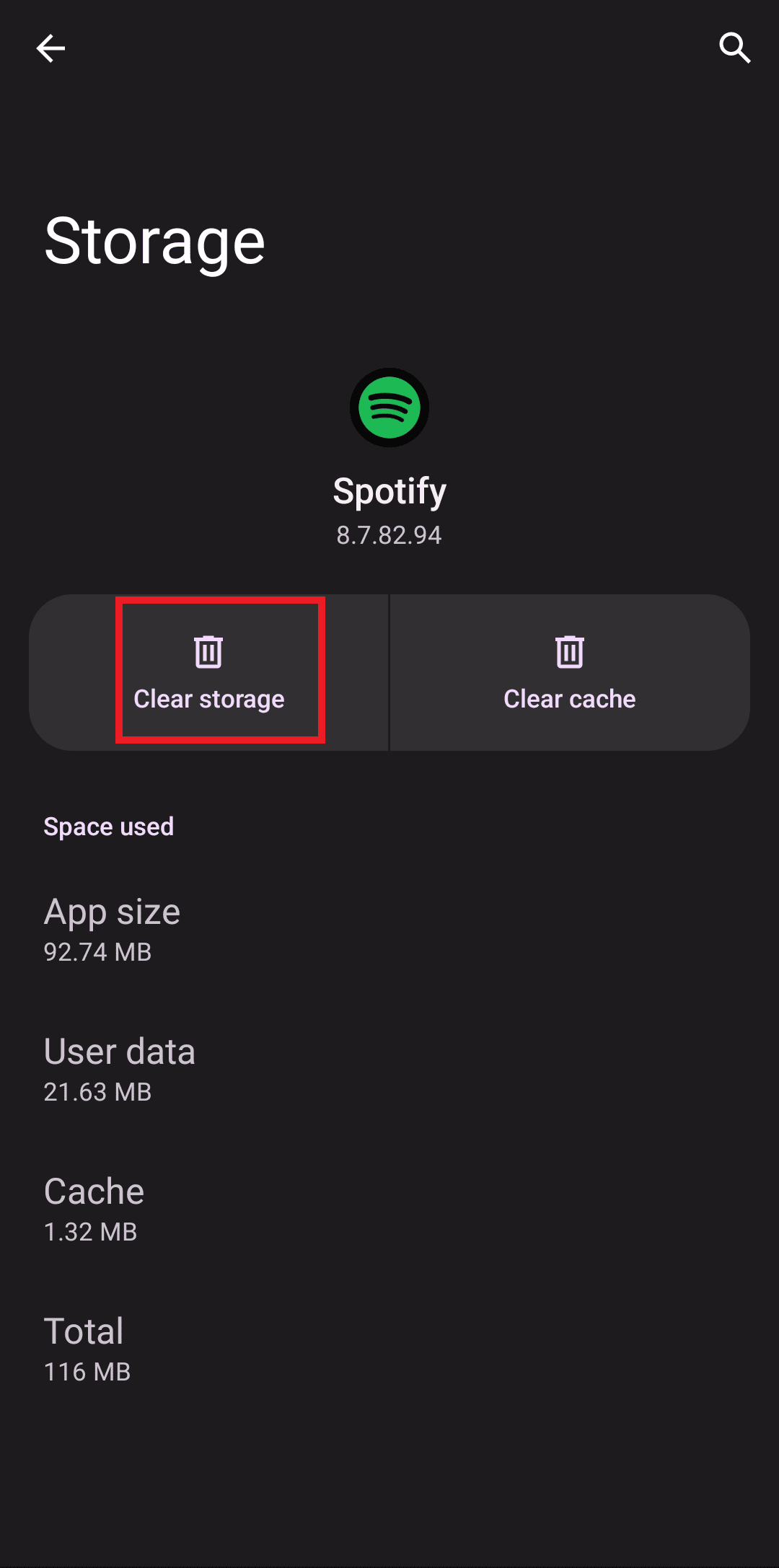
5. Stuknij w Wyczyść pamięć podręczną i usuń wszystkie śmieci ze smartfona.
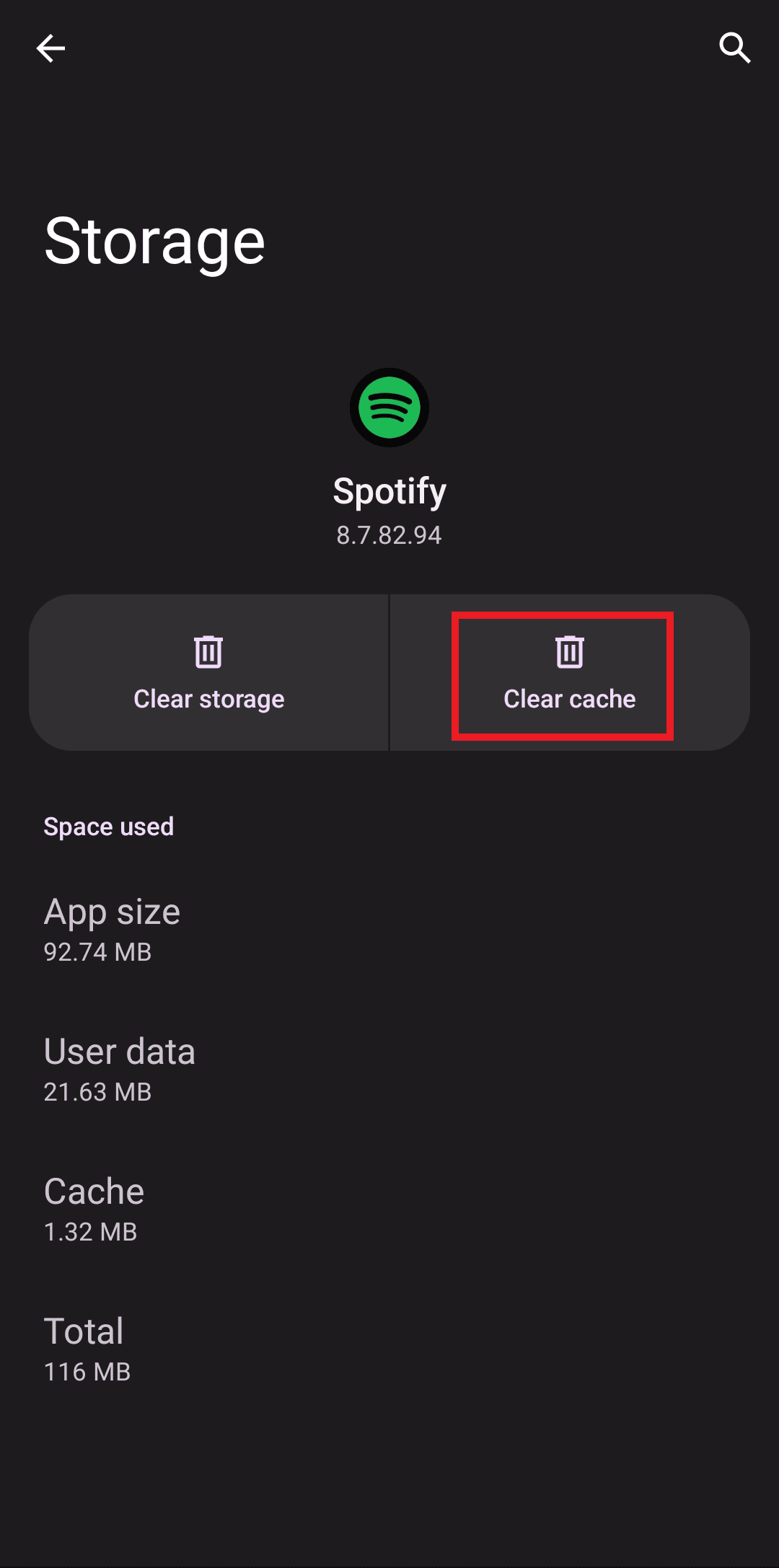
Sprawdź, czy nie słychać błędu Spotify Android nadal występuje, czy nie.
Przeczytaj także: 7 najlepszych poprawek dla Spotify Coś poszło nie tak Błąd na Androidzie
Metoda 5: Wolne miejsce w Androidzie
Wyczyszczenie miejsca w Androidzie pomaga rozwiązać problem braku dźwięku w Spotify, ponieważ może usunąć niepotrzebne dane przechowywane na urządzeniu, które mogą powodować konflikty w tle. Jeśli nie ma już miejsca na nowe aktualizacje, grasz w Spotify, ale nie masz problemów z dźwiękiem w Androidzie, sprawdź rzadko używane lub nieużywane aplikacje na Androida i usuń aplikacje za pośrednictwem Sklepu Google Play lub pamięci telefonu. Jeśli masz wiele plików i folderów w jednym folderze, możesz zmienić lokalizację plików. W ten sposób możesz zmniejszyć zajmowane miejsce w jednym folderze, co pomaga poprawić wydajność telefonu. Możesz również zwolnić miejsce w telefonie, postępując zgodnie z naszym przewodnikiem dotyczącym zwalniania miejsca w telefonie i zarządzania nim .
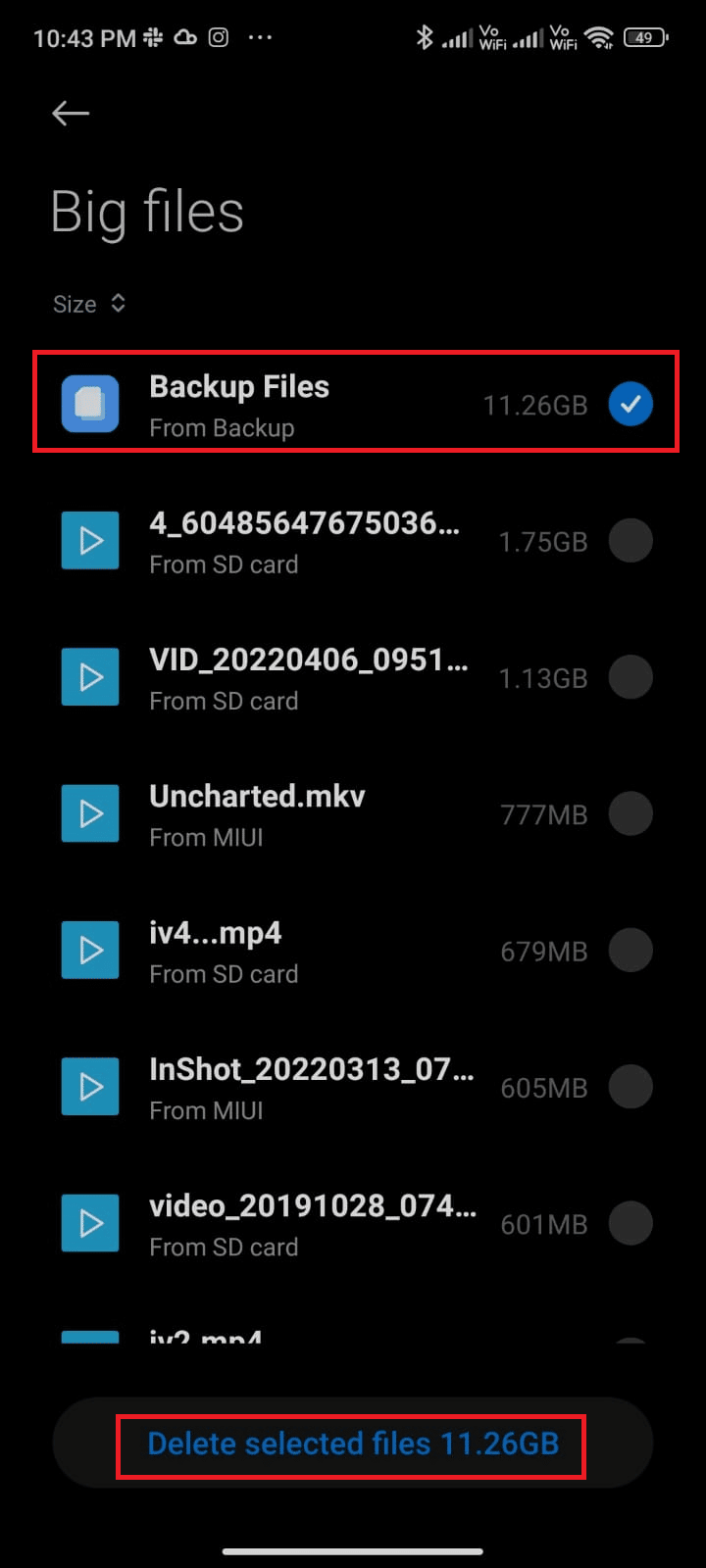
Metoda 6: Zaloguj się przy użyciu innego urządzenia
Zalogowanie się na innym urządzeniu może pomóc rozwiązać problem braku dźwięku w Spotify, ponieważ nowe urządzenie może mieć bardziej aktualne aktualizacje oprogramowania i sterowników, które mogą pomóc zapewnić prawidłowe działanie dźwięku. Ponadto zalogowanie się na innym urządzeniu może pomóc zresetować wszelkie ustawienia, które mogły zostać zmienione lub zmienione, co może również pomóc w rozwiązaniu wszelkich problemów z dźwiękiem. Ponadto inne urządzenie może mieć inne możliwości i ustawienia dźwięku, które mogą pomóc zapewnić prawidłowe działanie dźwięku Spotify.
1. Udaj się na oficjalną stronę Spotify na swoim laptopie i kliknij Zaloguj się w prawym górnym rogu.
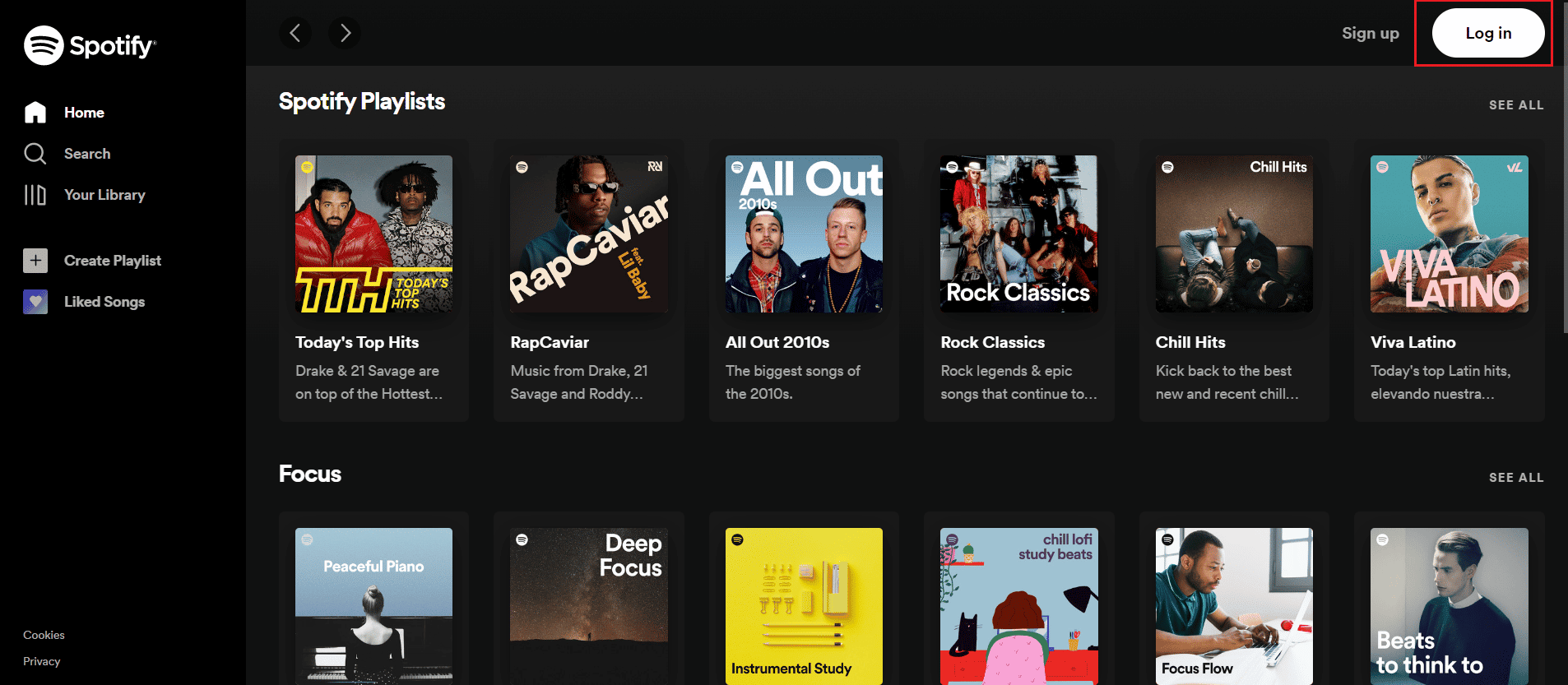
2. Wprowadź swój adres e-mail lub nazwę użytkownika i hasło , aby uzyskać dostęp do konta Spotify.
Teraz sprawdź, czy możesz naprawić niedziałający dźwięk Spotify.
Metoda 7: Zainstaluj ponownie Spotify
Ponowna instalacja Spotify może pomóc w naprawie odtwarzania Spotify, ale bez problemu z dźwiękiem, ponieważ może to być spowodowane uszkodzonymi plikami. Podczas ponownej instalacji aplikacji stare uszkodzone pliki są usuwane i zastępowane działającymi plikami. Może to pomóc w rozwiązaniu wszelkich konfliktów między aplikacją a systemem operacyjnym urządzenia, które często mogą być przyczyną braku problemów z dźwiękiem.
1. Otwórz Sklep Google Play i wyszukaj Spotify .
2. Stuknij w Odinstaluj i poczekaj na zakończenie procesu.
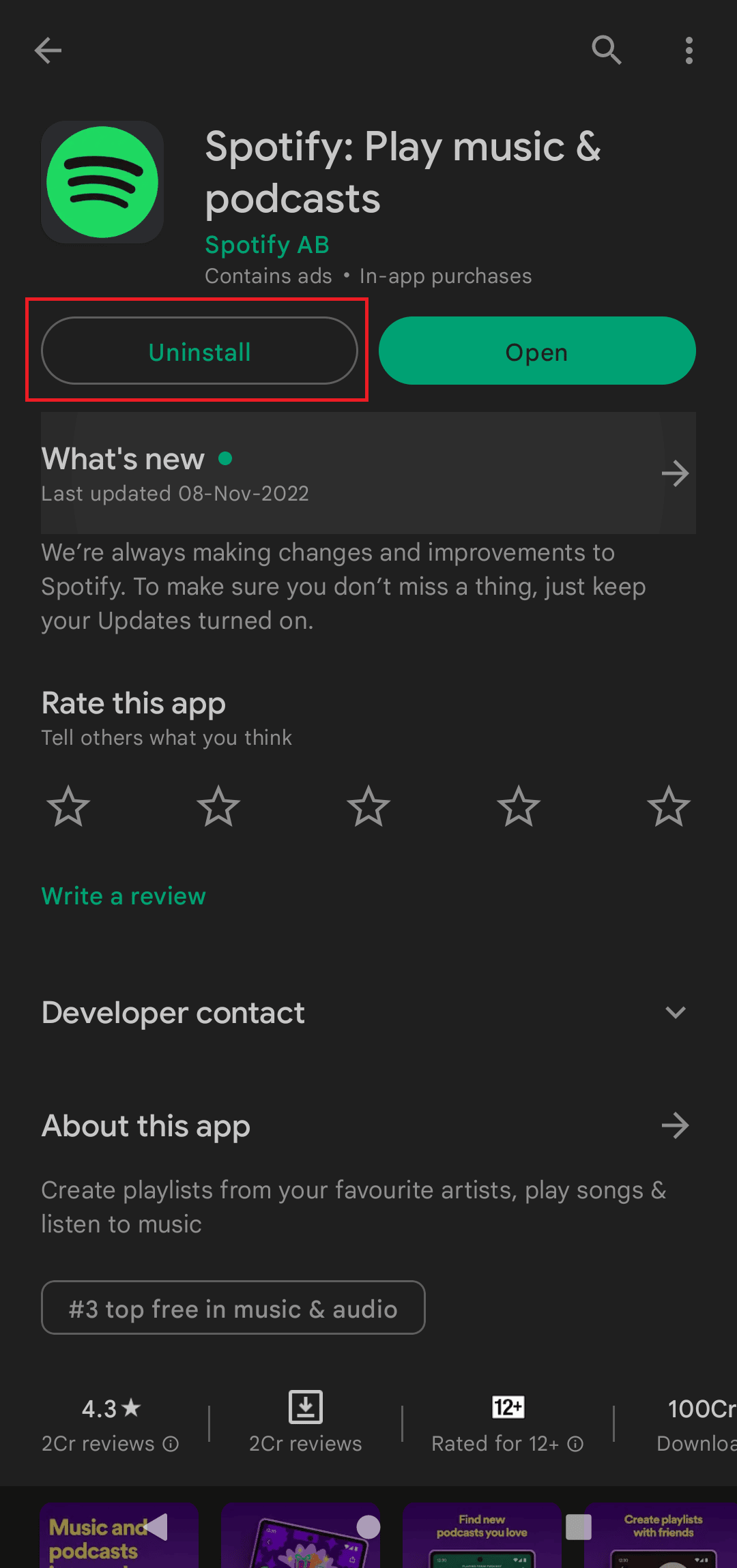
3. Następnie dotknij Instaluj i spróbuj zalogować się na swoje konto.
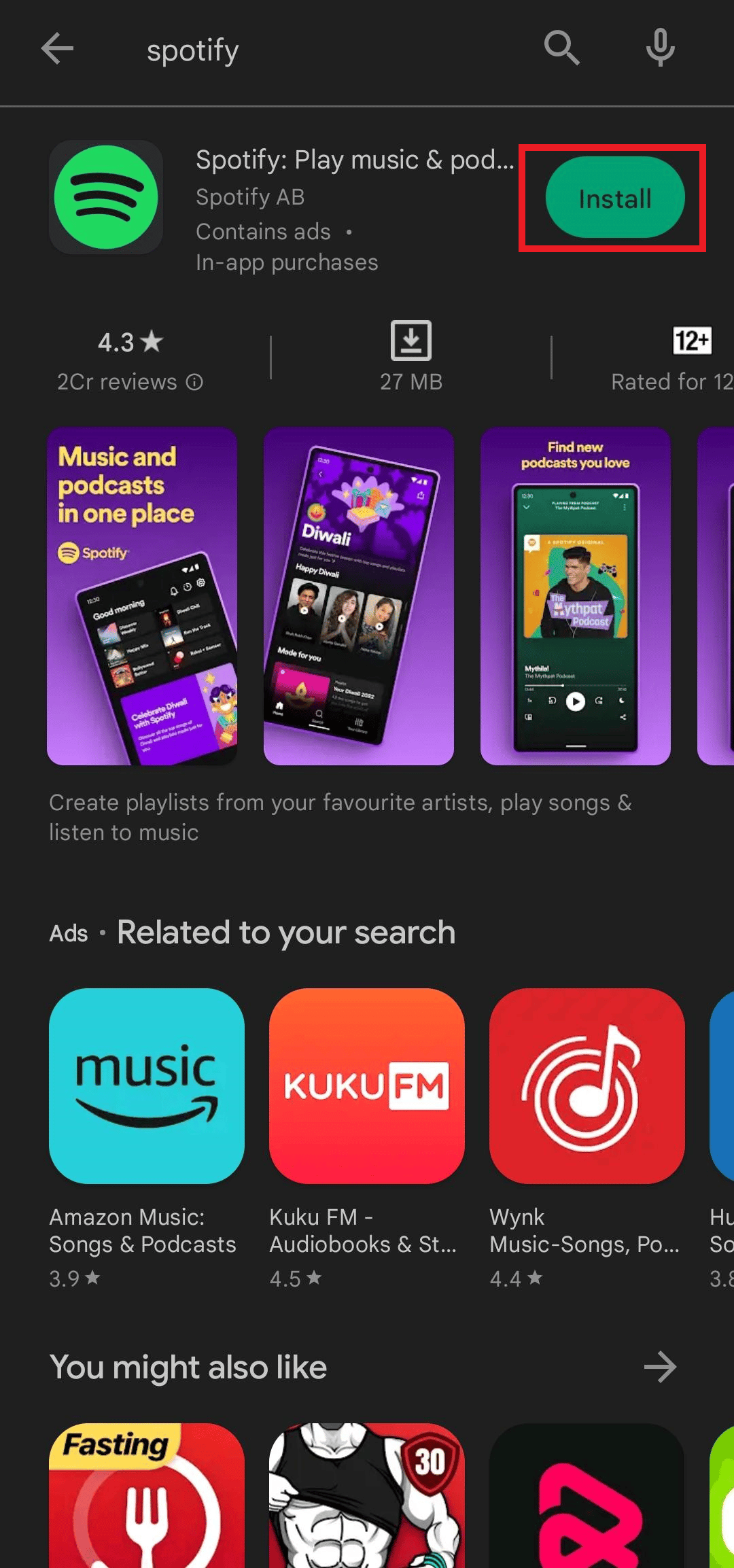
Przeczytaj także: 9 sposobów na naprawienie błędu Spotify w systemie Windows 10
Metoda 8: Skontaktuj się z obsługą klienta Spotify
Kontakt z pomocą techniczną Spotify pomaga rozwiązać problem z dźwiękiem w Spotify, ponieważ może ona pomóc w zdiagnozowaniu problemu i udzielić pomocnych porad. Mają wiedzę i doświadczenie w rozwiązywaniu problemów z oprogramowaniem i dźwiękiem, dzięki czemu mogą szybko zidentyfikować pierwotną przyczynę i zapewnić rozwiązanie. Ponadto mogą podać instrukcje krok po kroku, jak rozwiązać problem. Jeśli problem będzie się powtarzał, mogą nawet zapewnić zwrot pieniędzy lub wymianę. W każdym razie skontaktowanie się z pomocą techniczną Spotify to najlepszy sposób na uzyskanie pomocy w przypadku braku dźwięku w Spotify.
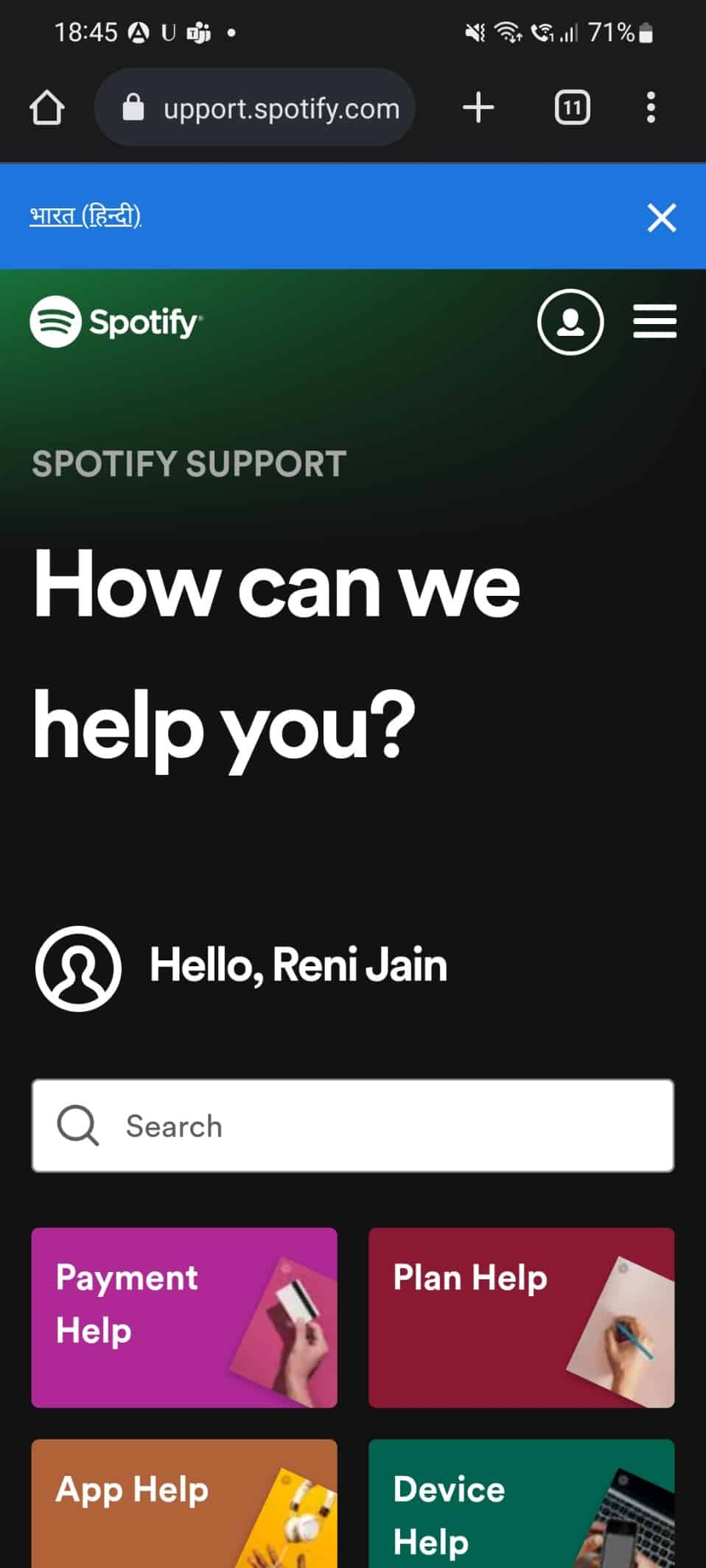
Zalecana:
- Top 20 najlepszych darmowych korektorów dla systemu Windows 10
- Napraw kod błędu Spotify 17 w systemie Windows 10
- Jak wyczyścić pamięć podręczną Spotify w systemie Windows 10
- Czy Spotify Premium jest tego warte?
Mamy nadzieję, że ten przewodnik był pomocny i że nauczyłeś się naprawiać brak dźwięku w Spotify na swoim urządzeniu. Zachęcamy do kontaktu z nami w sprawie pytań i sugestii za pośrednictwem sekcji komentarzy poniżej. Daj nam znać, jaki temat chcesz, abyśmy zgłębili w następnej kolejności.
